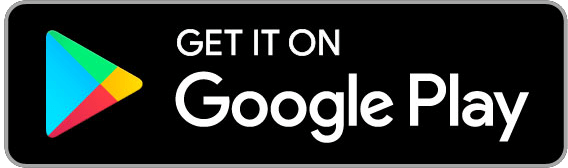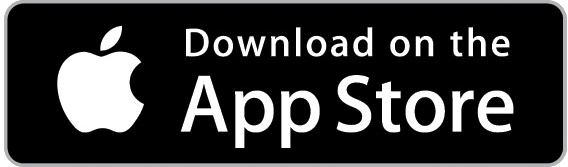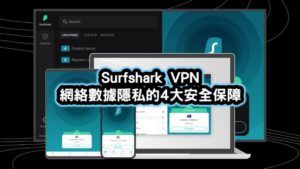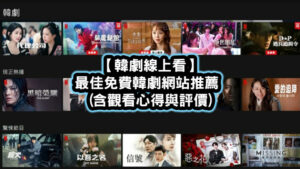【ExpressVPN評價與教學】最高品質旗艦VPN使用心得《送免費3個月》
ExpressVPN是班老大評價擁有最佳品質的VPN首選之一,提供相當高安全性的網際網路連線,遍及世界超過90多國家的超高速伺服器主機,不論是手機、平板或電腦及任何連網裝置都可以適用,最讓我印象深刻的就是ExpressVPN的連線速度真的是相當快又穩定!
在這篇ExpressVPN評價與教學文章中,我將會分享ExpressVPN介紹及特色、優點和缺點、使用教學、用途及速度實測、常見問題FAQ、中國大陸翻牆教學等,以及我個人多年來長期使用的心得與評價。
ExpressVPN到底是不是如大家公認的那麼好用,經得起考驗嗎?就讓我的實測來幫你解答以下這些問題:
- 安全性高嗎?
- 速度和穩定度高嗎?
- 電腦版和App版要怎麼安裝使用?
- 適合跨區看串流影音內容(Netflix、Disney+)嗎?
- 適合香港嗎?
- 可以在中國大陸翻牆嗎?
- 比其他VPN更值得購買嗎?
ExpressVPN | |
伺服器數量 | 3,000+ |
連線國家 | 94+ |
裝置上限 | 同時5台裝置連線 |
支援平台 作業系統 | Windows、macOS、iOS、Android、Linux、Google Chrome、Firefox、Edge、Router...更多 |
支援串流影音 | Netflix、Disney+、更多.. |
Protocols | OpenVPN、L2TP、PPTP、Lightway |
Kill Switch | 有 |
log紀錄 | 無識別紀錄 |
加密類型 | AES-256 bit |
免費試用 | 30天退款保證 |
最低價 方案推薦 | 1年方案(+免費3個月) |
取得優惠方案 | |
最旗艦品質VPN推薦
ExpressVPN:ExpressVPN不論是在安全性、網路速度、加值工具及功能特色上,都擁有相當出色的表現,如果你需要一個長期使用穩定高品質的VPN,ExpressVPN就是最佳旗艦品質首選。
用班老大獨家連結訂閱可免費加送3個月
如果你是第一次聽到VPN虛擬私人網路,還不太清楚是什麼的話,建議先前往閱讀這篇VPN是什麼?VPN用途有哪些?看完這篇就懂了
ExpressVPN 介紹
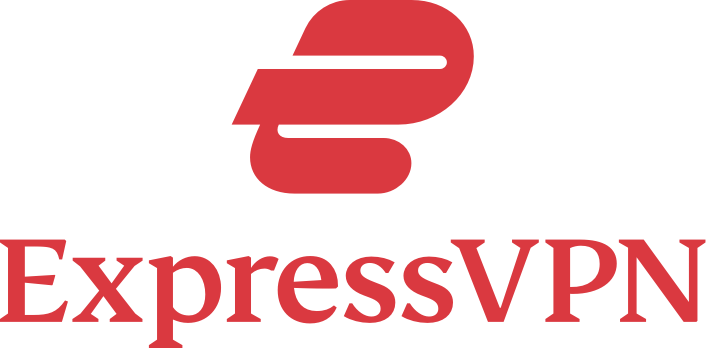
ExpressVPN
- 推薦度:★★★★☆
- 伺服器數量:3,000+
- 連線國家:94+
- 裝置上限:5台裝置同時連線
- 流量上限:無上限
- 支援平台:Windows、MacOS、Android、iOS、Linux、Fire TV、Apple TV、其他智慧電視、PlayStation、Xbox、Google Chrome、Firefox、Edge…更多
- 解鎖串流影音:Netflix、Disney+、YouTube…更多
- 24小時線上客服:有
- 免費試用:30天退款保證
- 最低方案價格:US$6.67/月 (-49%限時折扣 + 免費送3個月優惠)
ExpressVPN是一家成立於2009年英屬維京群島的公司,這套VPN軟體主要是作為網路隱私和安全工具,提供給用戶在連線上網的時候進行網路流量加密及遮蔽IP位置的功用。
ExpressVPN也是全世界第一家將所有VPN伺服器都在RAM記憶體上執行,而非一般寫入硬碟上的公司,因此在安全性上比其他一般VPN還要來得高很多(TrustedServer技術)。
ExpressVPN也是目前大家評選最高級品質的VPN,擁有3000多台伺服器及90多個服務國家160個地點可以連線使用,安全性最高等級、網路速度最快、穩定性最高、中國翻牆不須做任何設定等,幾乎可以說是市面上最強大的VPN。
如果你在預算上較不受限,也相當重視VPN使用品質的話, 那ExpressVPN會是班老大最推薦你使用的VPN首選。
ExpressVPN 特色
- 160個伺服器主機位置:在全世界94+個國家當中,擁有高達160個伺服器位置3000多台主機可以自由連線,切換IP位置的選擇相當充裕,完全不會受到任何限制。
- IP位址遮蔽:完全不需要顯示你的個人IP位置和地區,匿名性非常高,只要透過ExpressVPN切換到你想要使用的網路安全伺服器位置,就可以完整遮蔽IP資訊。
- 取得來自世界各地的內容:這是我認為ExpressVPN最強大的特色之一,不論身在哪個國家,都可以自由切換IP去觀看世界各地的串流影音及網站內容,即使是比較敏感或限制國籍的網站都完全沒問題。
- 所有連網裝置都適用:ExpressVPN的軟體和app操作超簡單,很快就能上手,不論是Windows、MacOS、iOS、Android、Linux等,甚至是遊戲主機和智慧電視都可以使用,如果是直接把VPN安裝在Router路由器上(只會占用一個裝置數量),其他連到這台路由器的各種裝置就都同時受到保護了。
- 內建測速功能:ExpressVPN有內建Speed Test測試不同國家網路速度的工具,這真的相當貼心,只需要按一下測速,所有國家的連線速度一目瞭然。
- VPN分割通道:VPN Split Tunneling分割通道的功能,可以讓你設定部分裝置通過VPN的加密保護,而其他不需要VPN加密連線的話,就直接用一般網路來上網使用。
- TrustedServer技術:將所有數據資料使用RAM暫存記憶體來運行,最大的好處就是每次離開後數據就會自動消除,其他一般VPN則是會用寫入硬碟的方式安全性風險較高,因此這是ExpressVPN安全性相當高的關鍵技術之一。
- Network Lock Kill Switch:當你使用ExpressVPN萬一網路突然斷線的時候,Network Lock Kill Switch會鎖住你的網路流量,一個避免資訊外漏的安全功能,直到你重新連線回VPN受到保護為止。
- Private DNS私人網域名稱系統:ExpressVPN在每一台主機伺服器都是獨立運作的加密網域系統,可以幫助我們在連線上網時更安全也更快速。
- 最高級加密安全性:ExpressVPN使用的是AES-256最高級安全加密標準,來自世界各地的資安專家所共同維護的。
- 絕不蒐集私人數據資料:ExpressVPN遵照零知識加密政策(zero-knowledge encryption),絕對不會蒐集用戶上網流量數據及讀取的任何資料,所有可以辨識出私人資訊的東西都不會記錄下來。
- 24小時線上客戶服務:我認為一款好的VPN,最重要的服務就是要有24小時線上客服功能,ExpressVPN在官方網站線上有提供24小時真人線上對話及email的客戶服務,有任何安裝或連線問題就盡量去煩它們吧!
ExpressVPN 優點和缺點
ExpressVPN優點
- 一個帳號可以讓5組上網裝置同時連線
- 提供超過3000+個伺服器主機連線
- 提供超過94個連線國家位置
- 所有網路連線裝置作業系統都適用
- 使用TrustedServer VPN技術
- Split Tunnel分割通道(可自由指定任何要連接VPN的App或軟體)
- 擁有最高等級的加密安全性
- VPN軟體有感持續更新升級
- Kill Switch在斷網時會立刻安全中斷流量
- 滿足適用各式各樣的翻牆及跨國連線需求,不須做任何前置設定
- 操作相當簡單,馬上就上手
ExpressVPN缺點
- ExpressVPN整體來說什麼都很好,就是價錢比其他品牌要來得高一點點,但如果不是很在意這點價差,只想要用品質最頂規的VPN,那ExpressVPN就是首選。
ExpressVPN 用途實測
ExpressVPN Netflix跨區評測
Netflix在部分不同國家會有限定版的影音內容片單讓當地人觀看,但你人如果不是在該國家使用當地網路,就要靠VPN來切換國家IP位置,跨區連線才能觀看限定內容了。
ExpressVPN在Netflix的跨區實測表現上幾乎是最穩定,速度也是最快的,包括像是較遠的英國、法國連線速度也都超順暢。
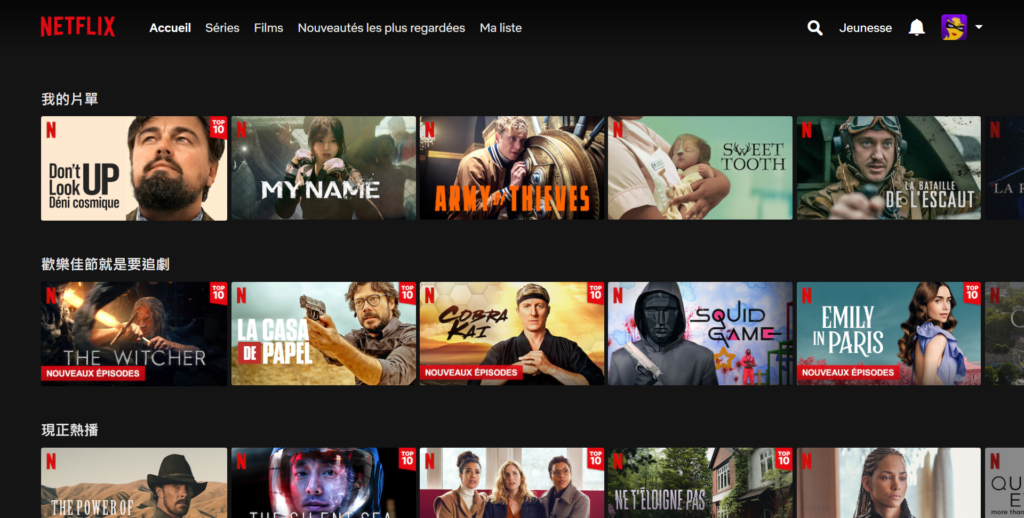
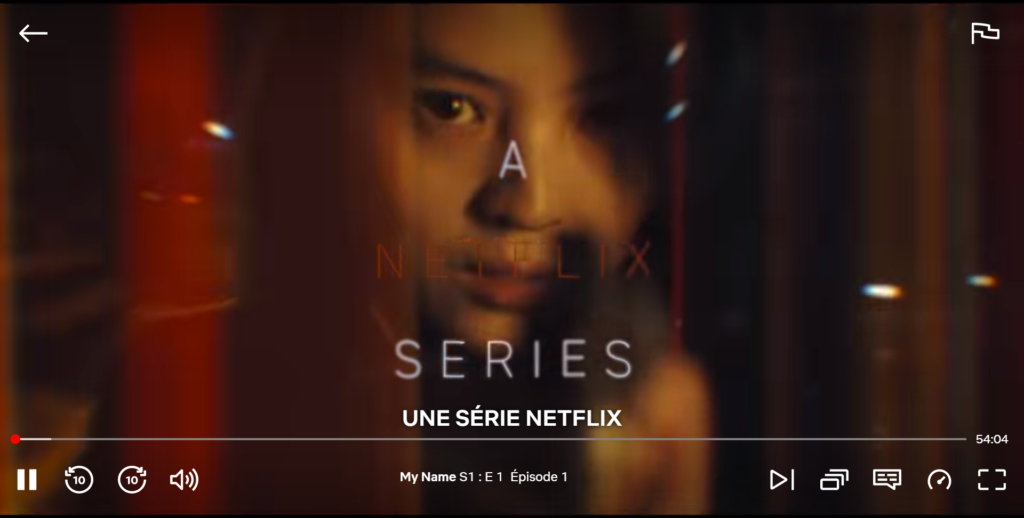
ExpressVPN Disney+跨區評測
接下來我們也來實測一下Disney+用ExpressVPN連線到美國,看看是不是可以正常觀看影片,結果也相當順利,網路速度很穩定觀看高畫質影片秒讀沒問題。
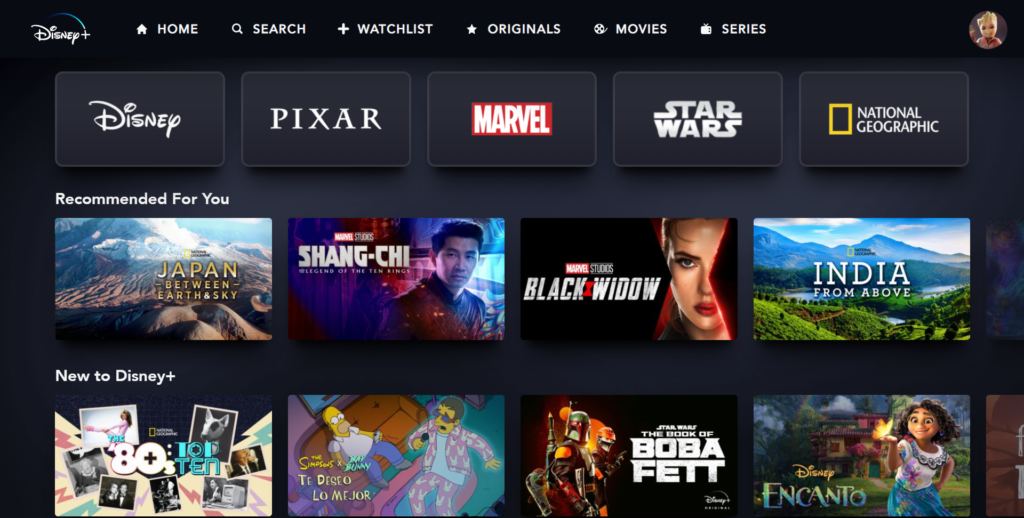
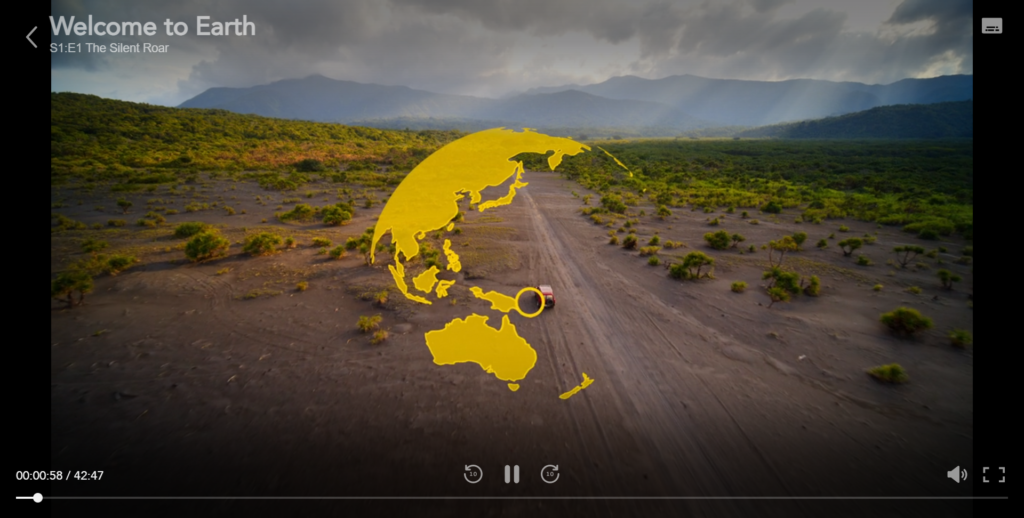
ExpressVPN 線上串流影音平台
ExpressVPN除了在常見的Netflix和Disney+都可以跨區使用外,其他知名的線上串流影音平台跨區解鎖觀看也都沒問題,目前長期實測下來,能解鎖最多家串流平台的VPN就是ExpressVPN。
- Netflix
- Disney+
- LINE TV
- HBO Max & GO
- ESPN & ESPN+
- BBC iPlayer
- Amazon Prime Video
- Sling TV
- Sky TV
- Pluto TV
- Roku
- Peacock TV
- DAZN
- Hotstar
- Hulu
- Abema TV
- Viu TV
- 99Kubo酷播
- iQiyi愛奇藝
- Crunchyroll
- YouTube
- …
幾乎所有常見或知名的線上串流影音平台,都可以靠ExpressVPN來跨區解鎖觀看。
ExpressVPN 下載泰國Line貼圖
比如用ExpressVPN連線到泰國,就可以直接下載到相當豐富的當地Line貼圖,本人完全不需要在泰國上網,因此不論你在哪個國家,都可以連線到世界各地去下載到不同國家的Line貼圖,超讚的啦。
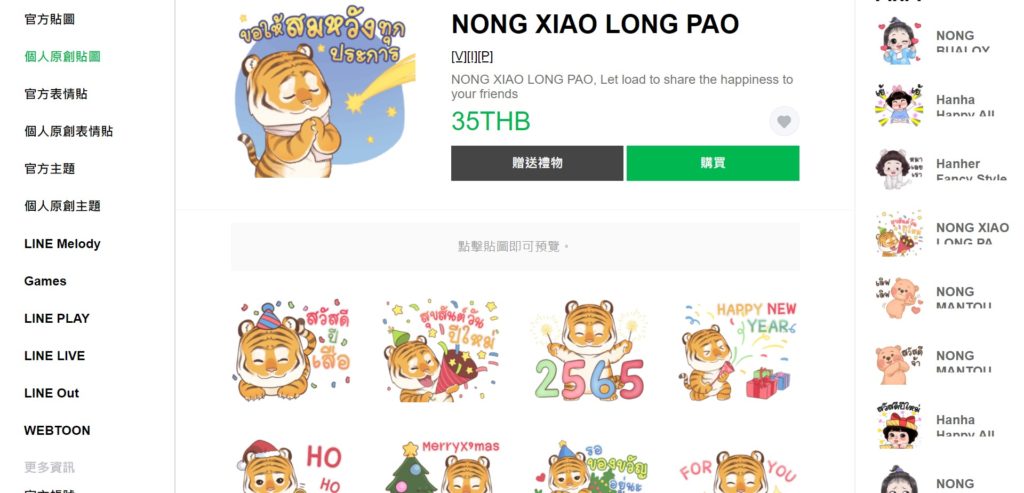
ExpressVPN 網路速度實測
我們再來實測一下用SpeedTest測速網站,看看ExpressVPN到底是不是如傳言中的速度又快又穩定。
※網路速度會因實際測試時間及其他因素而有所差異,基本上在一般上網及觀看串流影音平台等用途非常順暢。
ExpressVPN未連線的速度
在未連接到ExpressVPN上網的當下,原始網路速度是下載93.68 Mbps|上傳94.06 Mbps|Ping 2ms。
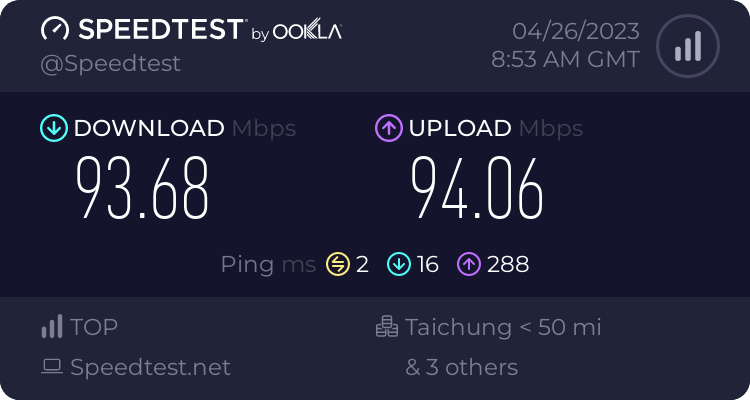
ExpressVPN連線到台灣的速度
ExpressVPN連線到台灣,網路速度是下載85.96 Mbps|上傳88.82 Mbps|Ping 57ms。
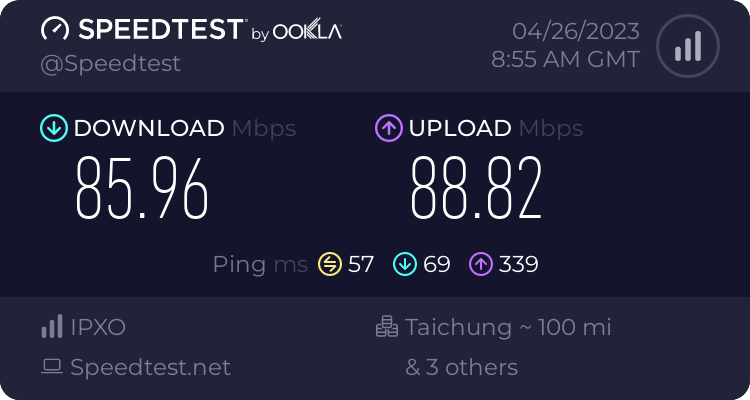
ExpressVPN連線到香港的速度
ExpressVPN連線到香港,網路速度是下載84.38 Mbps|上傳88.68 Mbps|Ping 32ms。
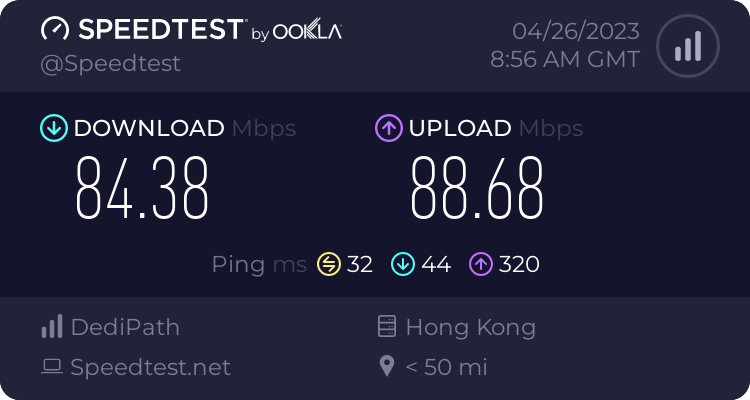
ExpressVPN連線到日本的速度
ExpressVPN連線到日本,網路速度是下載85.80 Mbps|上傳92.12 Mbps|Ping 39ms。
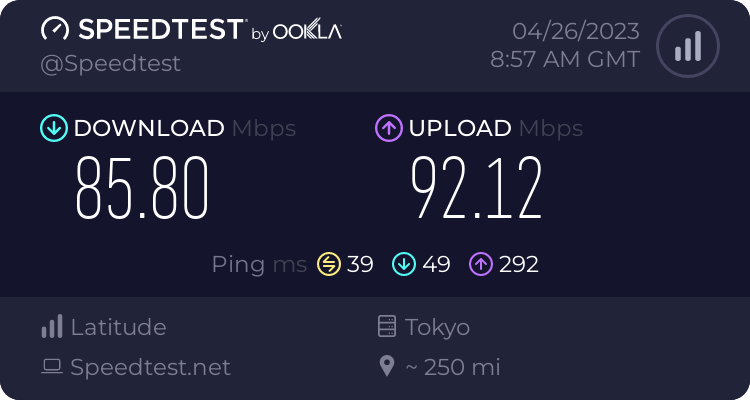
ExpressVPN連線到美國的速度
ExpressVPN連線到美國,網路速度是下載75.42 Mbps|上傳88.91 Mbps|Ping 223ms。
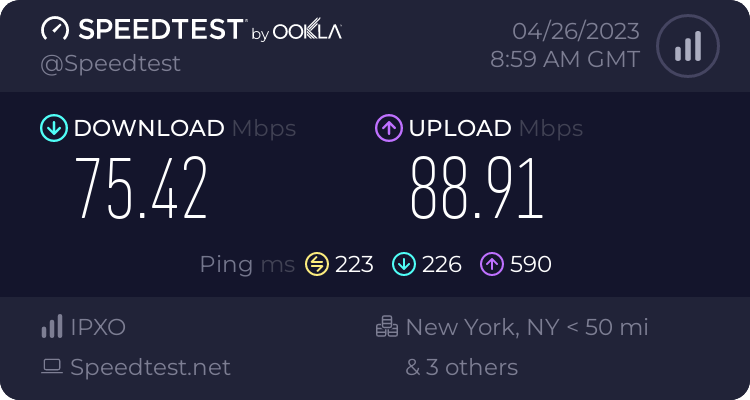
ExpressVPN連線到英國的速度
ExpressVPN連線到英國,網路速度是下載77.96 Mbps|上傳88.61 Mbps|Ping 218ms。
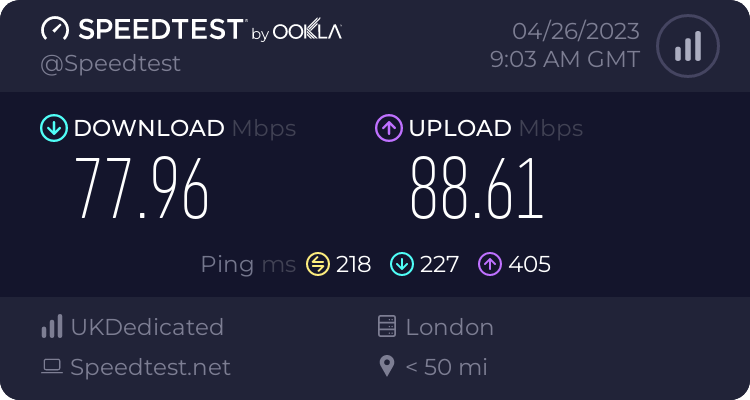
ExpressVPN連線速度實測評價
ExpressVPN實測的結果,不論是上傳或下載速度幾乎都穩定的達到超高水準之上,完全沒有因為國家位置比較遠而受到影響,這對於常常需要觀看串流影音平台,以及重視瀏覽網站速度的用戶來說真的相當棒,不虧是大家公認品質最好的ExpressVPN。
ExpressVPN 香港能用嗎?
由於香港版的國安法已經由中國政府開始實施了,所以強烈建議香港民眾真的一定要使用VPN來保障捍衛個人網路隱私權,不論是上網瀏覽的個人數據資料、安全加密機制、網路連線速度與品質等等,ExpressVPN都是目前香港人使用VPN的最佳首選之一。
ExpressVPN在香港不僅有伺服器主機可以連線使用,而且速度相當穩定快速,從上面的實測數據中可以看到網路連接ExpressVPN到香港後,網速幾乎沒太大改變,仍維持在原本連線上網的水準,因此相當適合香港人來上網使用。
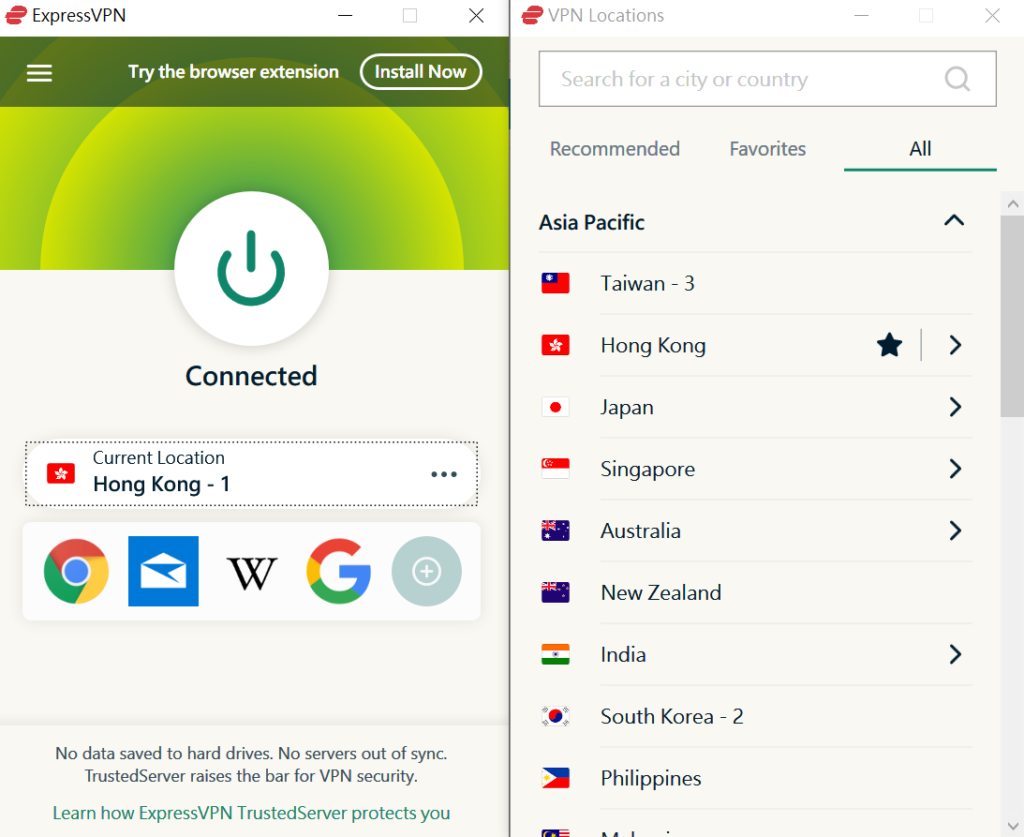
ExpressVPN 是中資嗎?
ExpressVPN並非中資,而且是我認為在非中資VPN選擇當中,整體表現品質最好的。
通常會想知道VPN是不是有中資背景,是因為中國大陸近年來實施的國安法,顧慮到資訊蒐集的權利上可能會受到損害,因此不論你身在台灣、中國大陸或香港、澳門等各地,甚至是其他任何國家使用VPN上網,我都會建議使用非中資的VPN作為優先考量,以保障個人的私人資料安全。
除了ExpressVPN不是中資背景外,其他非中資且我也推薦使用的VPN品牌像是NordVPN、Surfshark也都相當不錯,但經過我多年下來的使用經驗,ExpressVPN可以說是最高品質的VPN首選。
ExpressVPN 有流量限制嗎?
ExpressVPN所有方案都是無限流量吃到飽,沒有用量上限。
不論是使用ExpressVPN連線到哪一個國家上網,我認為網路速度和品質表現都是最頂級的選擇之一,觀看線上串流影視平台最重要的就是連線速度要快又穩定,加上沒有流量限制最重要。
ExpressVPN 使用心得及評價
ExpressVPN是這幾年測試多款VPN下來,我認為目前VPN的最佳品質的首選,不論是整體操作介面非常容易上手、方便的自訂捷徑功能、內建各種實用工具如跨國網路速度測試工具、DNS洩漏偵測工具等等,還有最強大的TrustedServer加密安全技術,都能讓我們可以完全安心使用ExpressVPN來連線上網。
連線速度快又穩定
我在使用ExpressVPN的時候,發現它的連線速度相當快,不論是連線到亞太區域,或者是歐美地區幾乎都是最快的,絲毫沒有影響到網路的連線速度,而且過程中也完全沒有碰過斷線的狀況,這對我們這種常常觀看串流影音的人來說是非常重要的,我只能說以這個價位對得起品質,ExpressVPN絕對是經得起考驗。
使用TrustedServer技術,加密安全性極高
由於ExpressVPN使用的是TrustedServer技術,也就是將我們所有使用者的上網資料都用RAM暫存記憶體的方式來運作,因此每次連線結束都會進行資料清除,以達到最佳的加密安全效果,一般其他VPN會是使用寫入硬碟的方式,安全性就沒有像ExpressVPN這麼好了。
ExpressVPN線上安全檢測工具
ExpressVPN在官網很貼心的提供security tools,也就是線上安全檢測工具,分別可以幫助我們測試(點下方連結就可以馬上線上測試結果),歡迎多加善用。
- IP ADDRESS CHECKER (可以查出你現在的IP位址和國家地區是否公開)
- DNS LEAK TEST (DNS洩漏測試,若沒有VPN加密的話,網路服務提供商就能夠蒐集到我們的上網資訊習慣)
- WEBRTC LEAK TEST (網頁即時通訊洩漏測試,如果沒有用VPN加密就有可能會經由網頁瀏覽器洩漏自己的影像或文字訊息)
ExpressVPN整體心得與評價
ExpressVPN在我個人多年長期使用上評價一直都相當棒,不論是連線速度和品質穩定度都讓我很滿意,幾乎是沒有任何可以挑剔的地方了,如果硬要挑剔的話,大概就是方案價錢會比其他品牌要來的高一點點,但我個人是覺得VPN要用就用最好的,與其在意這一點價差,長期來說不如一次到位,直接用最好的ExpressVPN。
ExpressVPN常見問題FAQ
ExpressVPN速度和穩定度好嗎?
經過我長期實測ExpressVPN,速度和穩定度的表現都是數一數二的,如果你實際體驗過會發現在整體使用上非常順暢,幾乎沒有遇到任何斷線的狀況,觀看串流影音平台內容的速度也是最快的。
ExpressVPN可以連線多少個國家?
ExpressVPN目前提供94+個國家可供連線切換IP位置,未來也仍在持續增加當中。
ExpressVPN可以阻擋廣告嗎?
ExpressVPN很可惜沒有阻擋廣告的工具,如果你有阻擋廣告的需求,我非常推薦選擇使用NordVPN或Surfshark VPN。
ExpressVPN使用上是合法的嗎?
是的,不論是ExpressVPN或其他任何VPN都是合法的。
但目前仍有少數幾個國家是受到禁止的(banned),即便如此,VPN廠商還是會盡全力幫助用戶來達成使用VPN連線的權利,所以不需要太擔心。
ExpressVPN免費試用及退款
ExpressVPN有提供免費試用服務,流程就是照一般選擇任何方案及付款訂閱購買後,ExpressVPN在免費試用30天內,若不滿意隨時都可以申請取消訂閱並獲得全額退款。
ExpressVPN費用價格
ExpressVPN ─ 12個月方案(最推薦!)
我最推薦購買ExpressVPN 12個月方案,若使用我幫大家爭取到的讀者專屬優惠連結,可以再額外免費送3個月等於15個月,平均一個月實際上只需要US$6.67。
ExpressVPN 1年方案價格(+免費送3個月 = 15個月)
US$6.67/月 (15個月總共只需要US$99.95) (-49%限時折扣優惠)
因為ExpressVPN可以分享給5台裝置同時使用,等於每台裝置一個月只要約台幣$40元,真的非常划算!(也可以跟親友一起分享共用同一個帳號)
ExpressVPN ─ 6個月方案
ExpressVPN 6個月方案價格
US$9.99/月 (6個月 US$59.95)
ExpressVPN ─ 1個月方案
ExpressVPN 1個月方案價格
US$12.95/月 (1個月 US$12.95)
結論:ExpressVPN值得訂閱購買嗎?
班老大覺得ExpressVPN是我長期實測多款VPN下來,用起來最爽快的一款了!
因為ExpressVPN不論是安全性完全讓人放心,連線速度超快又穩定,還有我常常需要用來觀看國外的串流影視平台都超順暢,以及還有提供各種測試工具都相當實用,真的讓我相當滿意。
基本上ExpressVPN的好品質真的不用多說了,我認為訂閱購買ExpressVPN相當值得,非常推薦你先下載來體驗看看。
ExpressVPN購買流程教學
1. 點下方按鈕進入ExpressVPN優惠頁面,並選擇方案
首先請點入ExpressVPN免費加贈3個月優惠連結,確認看到1年的方案會變成15個月方案(免費加送3個月)。
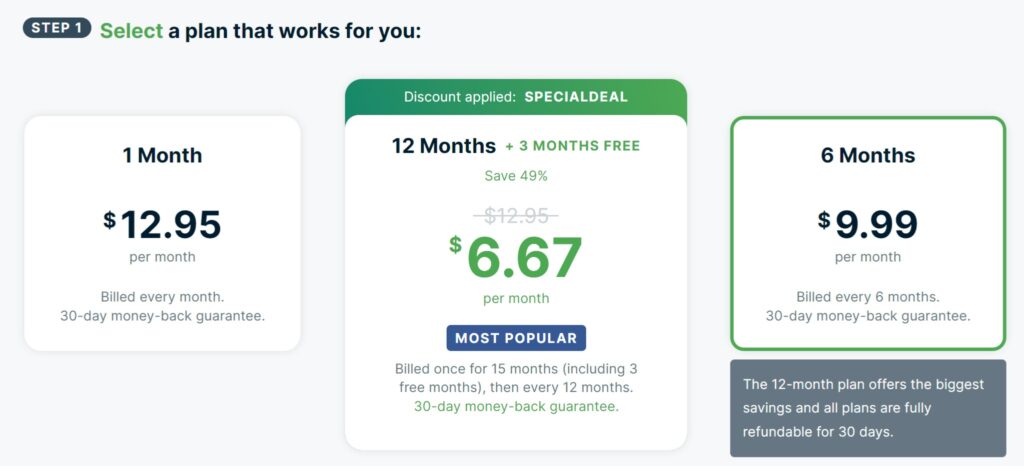
當然如果你不需要一年方案,也可以選擇1個月或6個月方案,但是就沒有額外加送3個月了,而不論是哪一個方案都有30天不滿意保證退款的試用期。
2. 輸入E-mail信箱
畫面往下可以看到請你輸入email電子信箱,ExpressVPN會寄一封信給你,包括購買證明,和電腦及手機等各種裝置的下載連結(通用連結)。

3. 選擇付款方式
接下來是選擇付款方式,ExpressVPN可以使用各種信用卡、PayPal、Bitcoin及其他多元支付等方式來完成購買,請選擇自己習慣的支付方式即可。
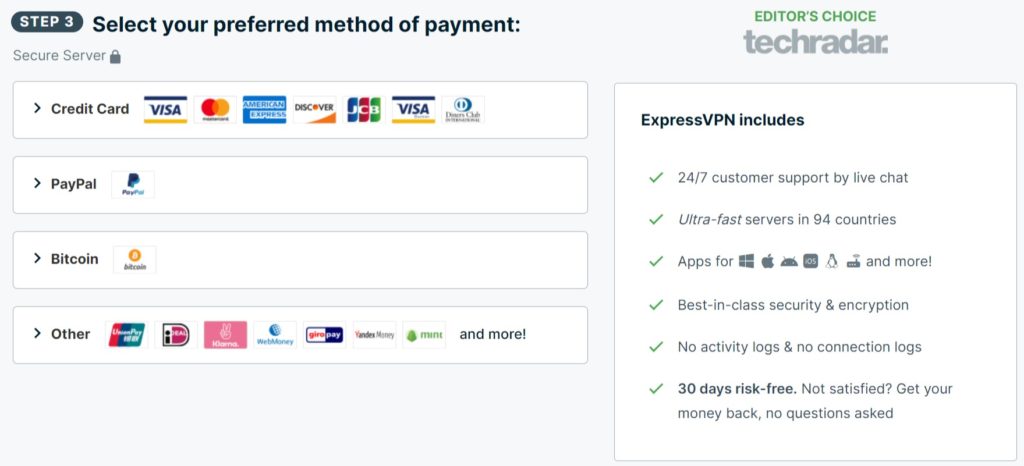
4. 系統自動生成密碼
當支付完成後,系統會自動生成一組密碼給你,這是給你登入ExpressVPN的密碼,當然你也可以隨意修改自己想要的密碼,不一定要用它這組。
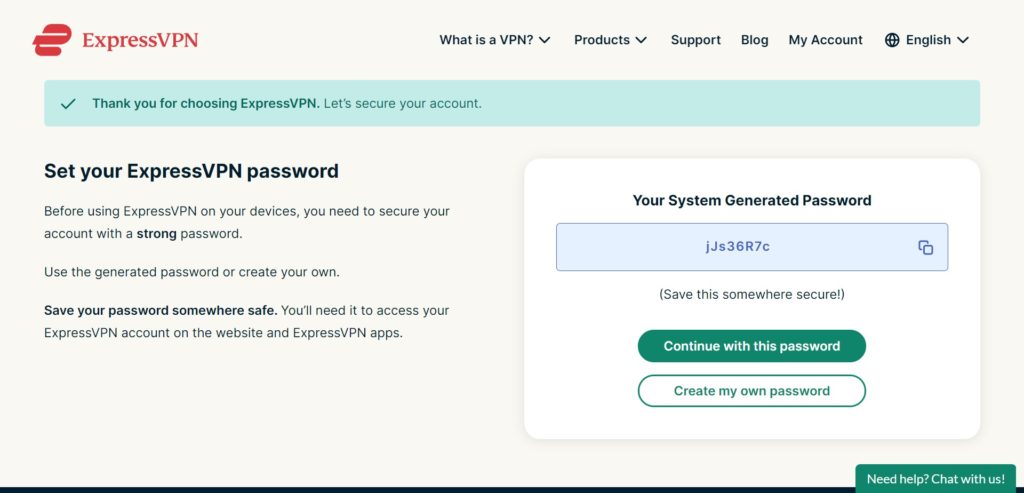
5. 自訂密碼設定
如果上一個系統自動生成的密碼你不想要用的話,這邊就可以輸入你自己想要用的密碼了,然後記得按下【Save Password】儲存密碼。
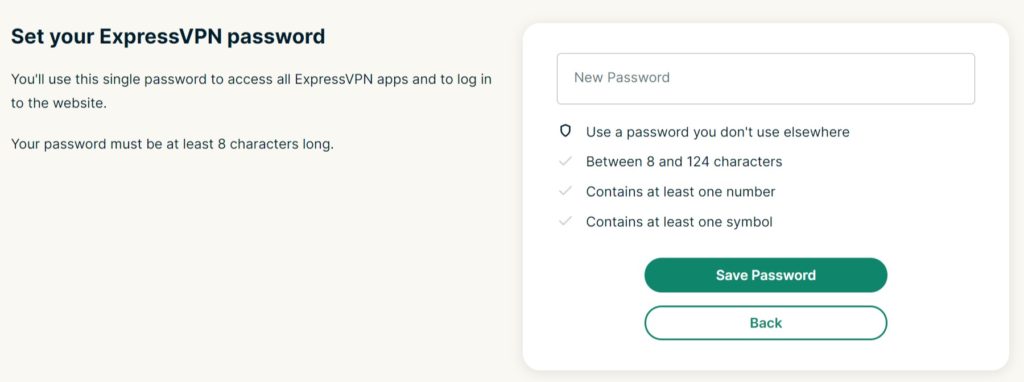
6. 安裝軟體並輸入產品序號開始體驗
接下來它會自動偵測到你的裝置,提供對應的安裝軟體給你下載,例如你是用手機購買ExpressVPN的話,這邊就會顯示你手機的app下載連結。
像我是用Windows電腦,所以它會顯示ExpressVPN for Windows的軟體讓我下載,其他更多不同的裝置或平台,都可以在上面列出的項目自行點選下載安裝。
Activation Code是產品序號,當你安裝完軟體後要在裡面輸入這個序號進行註冊。
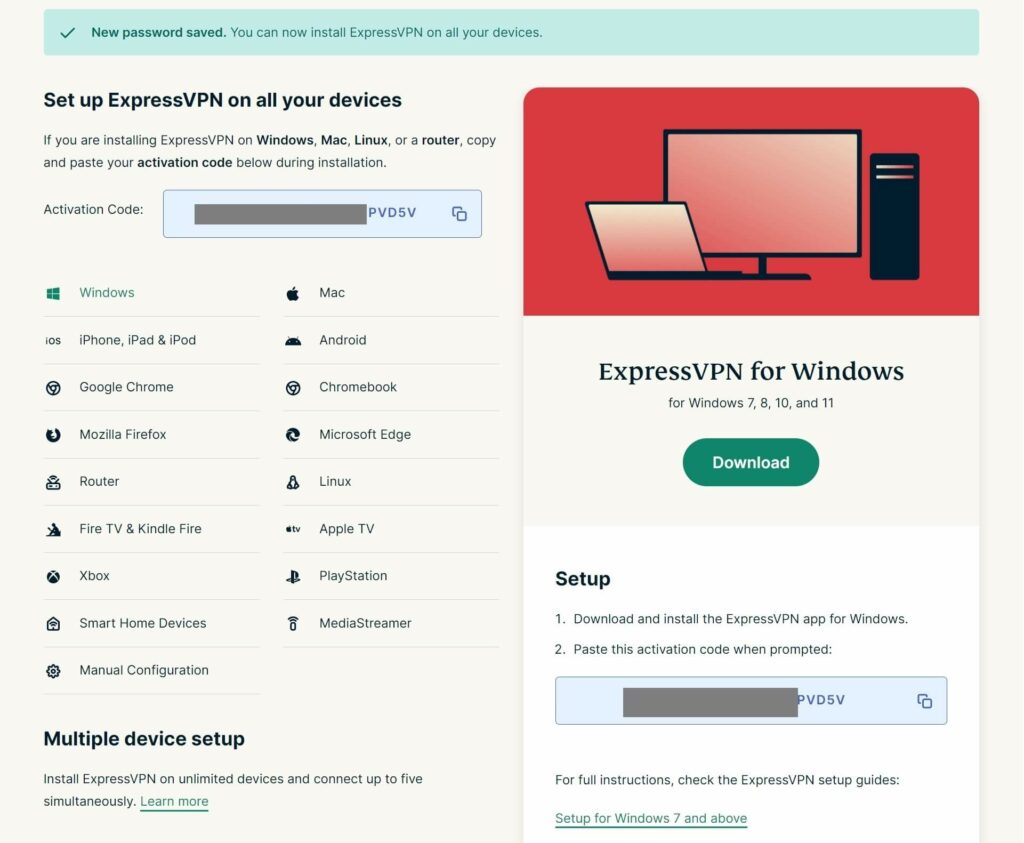
只有第一次登入需輸入產品序號,完成後就可以開始使用ExpressVPN了!
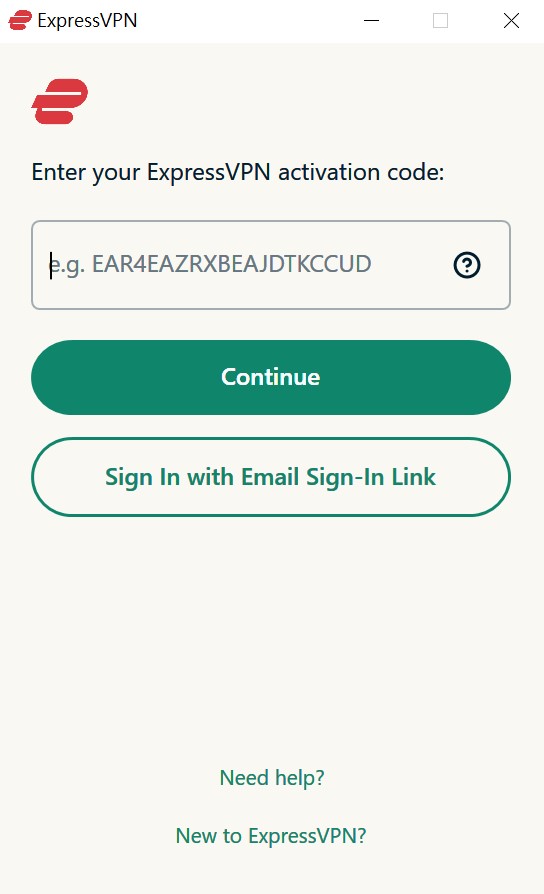
ExpressVPN適用的裝置及平台軟體
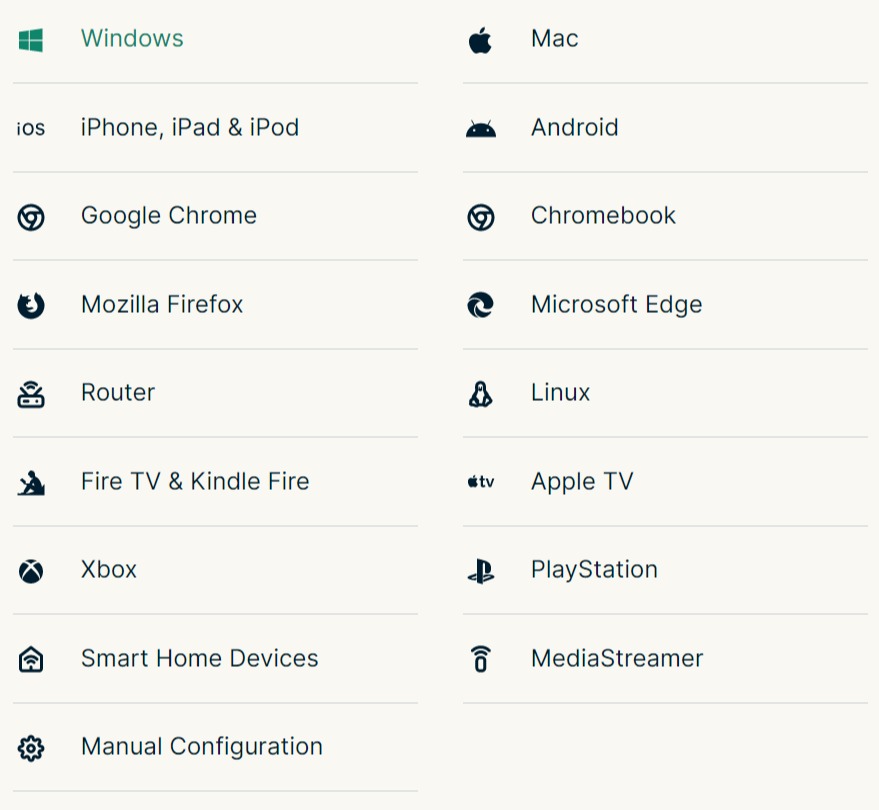
ExpressVPN行動裝置APP下載連結
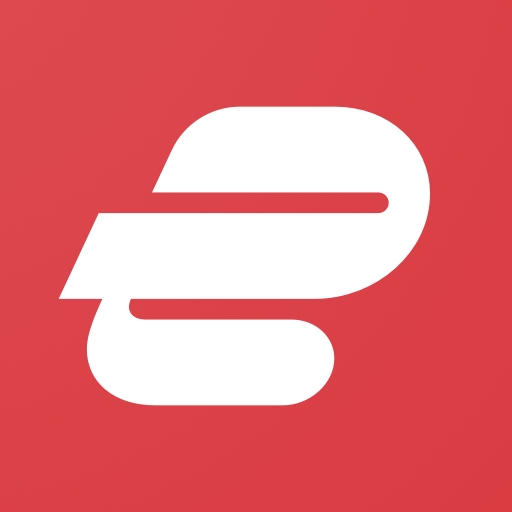
ExpressVPN使用教學
在ExpressVPN網站訂閱購買完成後,你的電子信箱就會馬上收到一封購買證明和ExpressVPN的軟體下載按鈕連結【Set Up ExpressVPN】,點進去後會進入到下載畫面和產品序號。
不論你是用手機或電腦等任何作業系統點進ExpressVPN下載頁面,ExpressVPN網站都會自動偵測到你所使用的裝置及作業系統,提供相對應的軟體App連結給你下載。
ExpressVPN電腦版軟體教學
安裝完電腦版ExpressVPN軟體後,打開就會看到登入畫面,如果你還沒有訂閱購買ExpressVPN方案,可以點下面這個【Buy a Subscription】。
那如果已經訂閱付款完成了,就可以點【Sign-In】登入帳號。
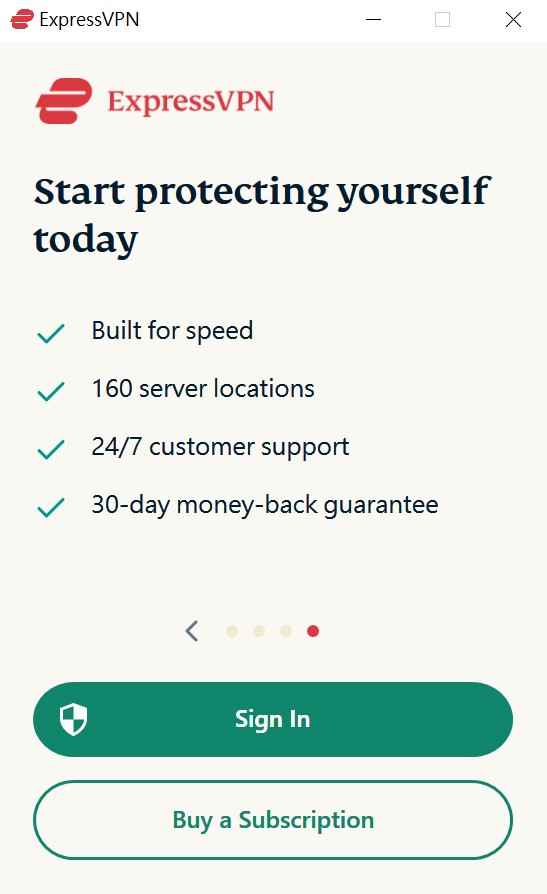
如果你是第一次登入ExpressVPN,軟體會要求你輸入【產品序號】,也就是在你付款完成後顯示的那組Activation Code,把它輸入進去然後按【Continue】,只有第一次需要輸入,之後就不用了。
如果你忘記產品序號了,可以選下面的【Sign In with Email Sign-In Link】輸入你的電子郵件信箱。
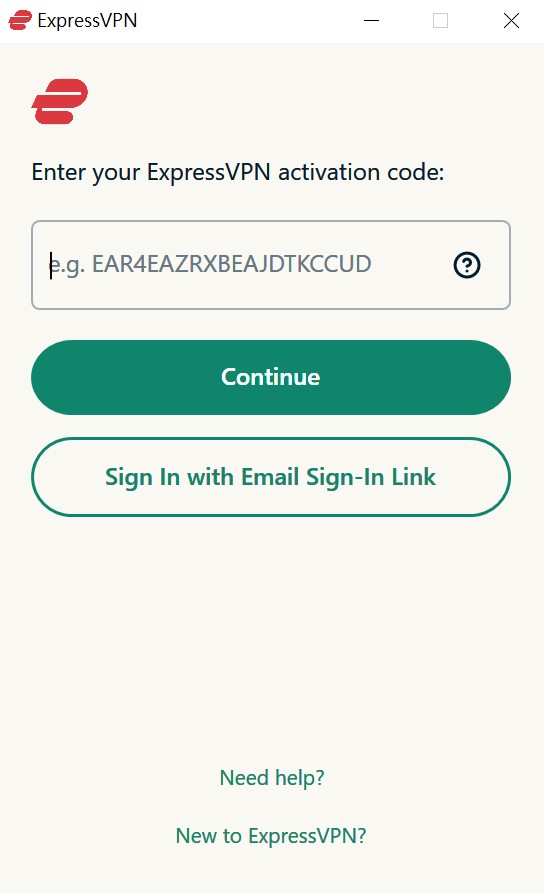
接下來會問你要不要開機自啟動VPN,也就是說當你電腦每次開機後,ExpressVPN就會自動開啟並連線,這邊建議選OK。

這邊會問你是否要幫助改善ExpressVPN,也就是把你的VPN使用紀錄提供給官方做為未來改進參考用,這些資料都不會包含你的個人資訊,所以可以放心選擇OK。
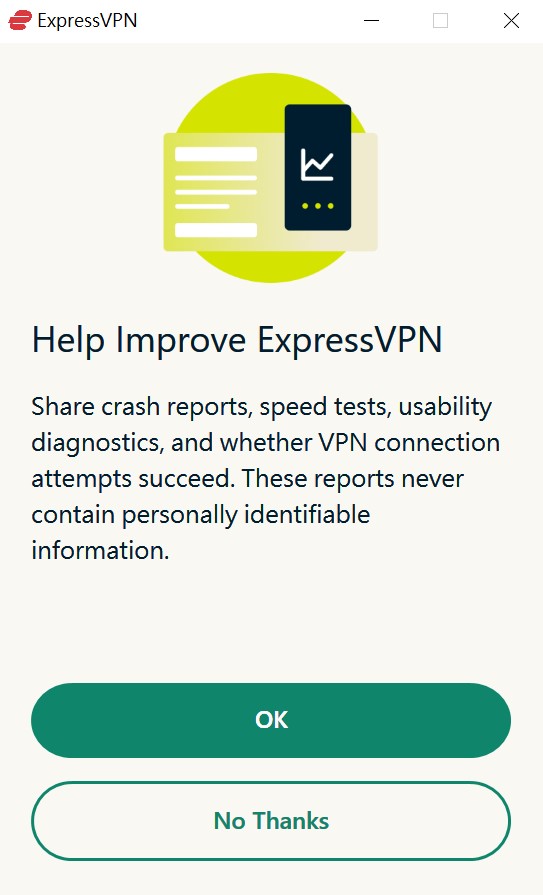
再來就會進到ExpressVPN的主畫面了,畫面會看到一個開關的圖案,這個圖案就是【連線】,點一下就會開始進行連線,預設是斷線的狀態,所以會顯示Not Connected。
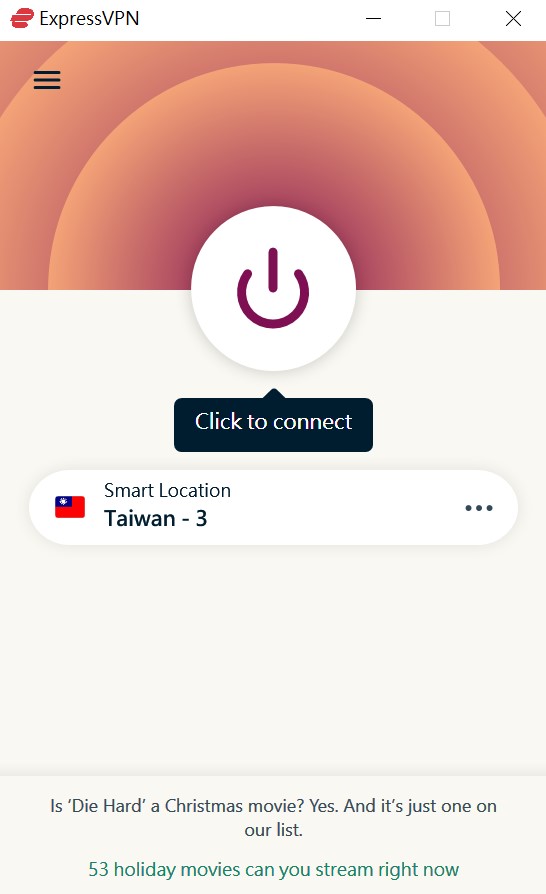
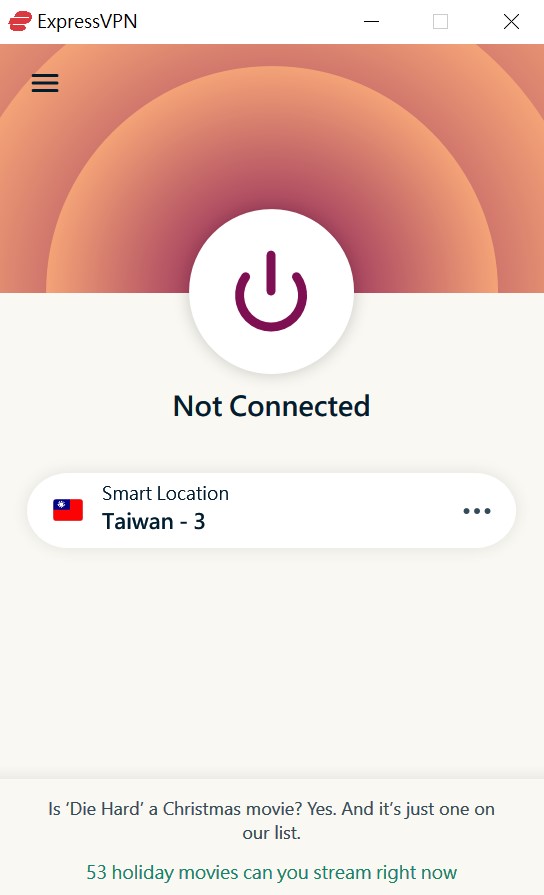
那我們就先嘗試選擇當地國家,我在台灣所以選Taiwan的位置,然後按上面連線的圖示,這時候畫面就會開始讀取連線狀態顯示Connecting。
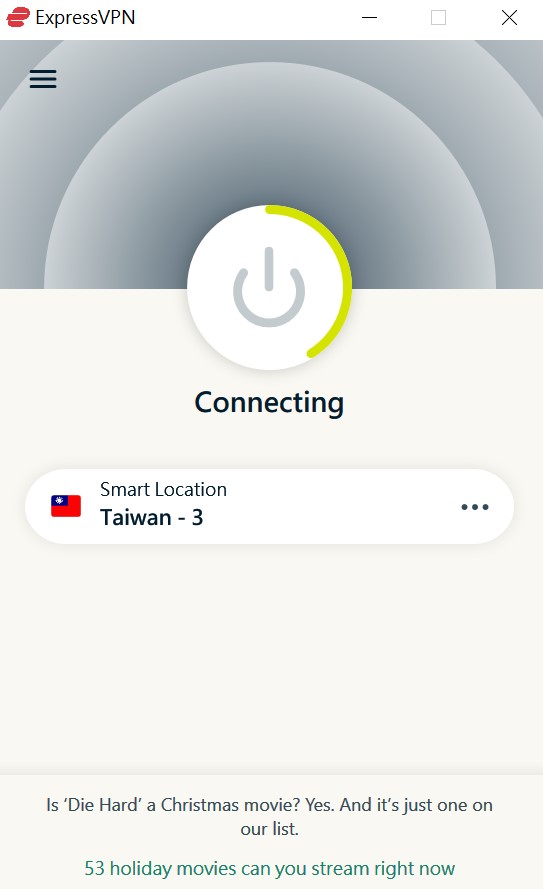
當畫面顯示Connected就是連線成功!這樣電腦網路就成功切換IP位置,處於加密安全的狀態了,可以開始自由上網使用。
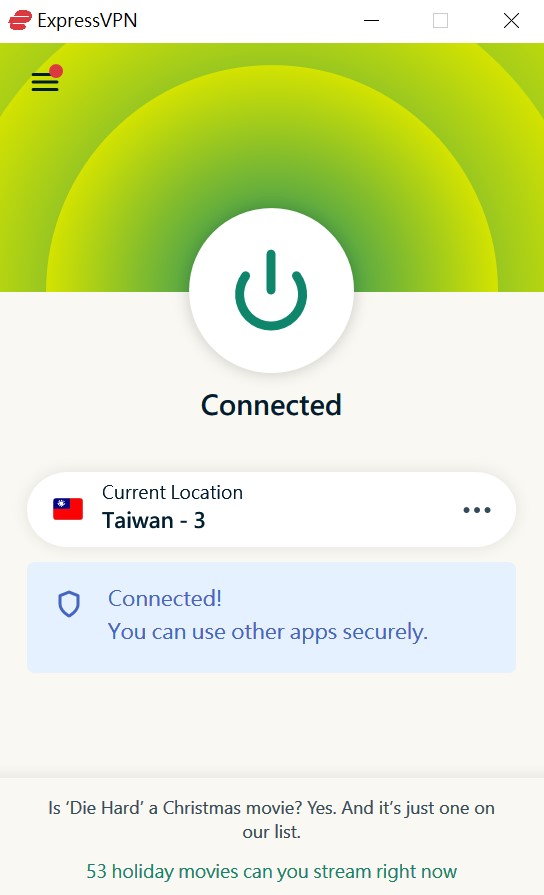
那如果不想連接VPN,想要斷線的話就再按一下開關按鈕,這時候畫面就會顯示斷線中Disconnecting,成功斷線就會顯示Not Connected。
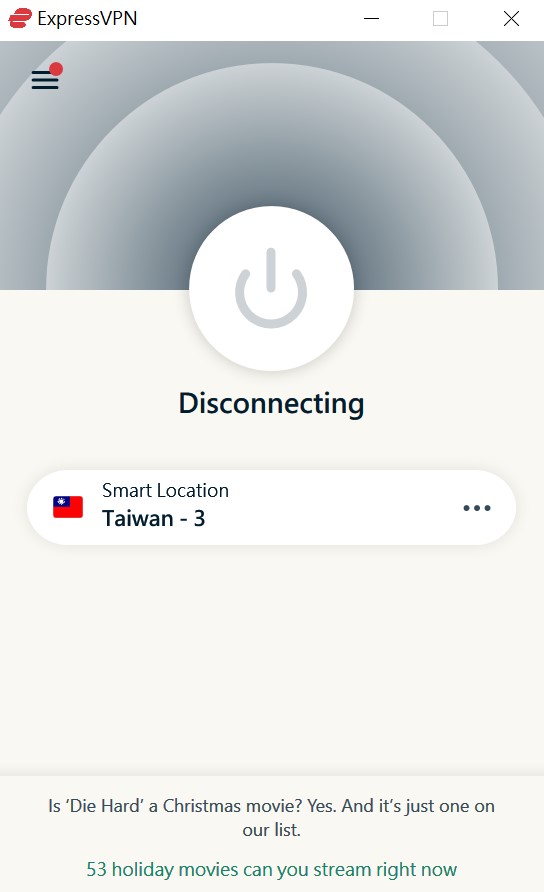
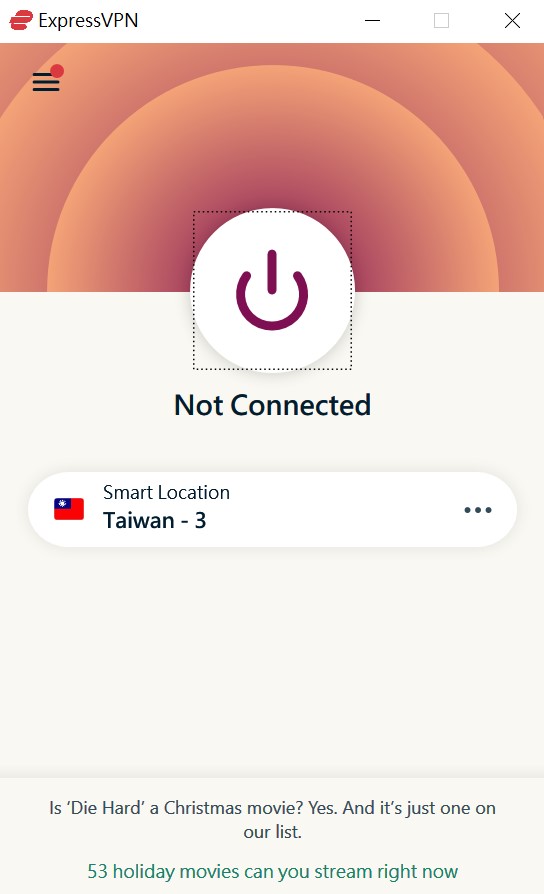
如果是想要切換到其他國家IP位置,可以點一下旁邊的三個點符號【…】,畫面上就會出現VPN的建議地區(Recommended)可以自由切換選擇。
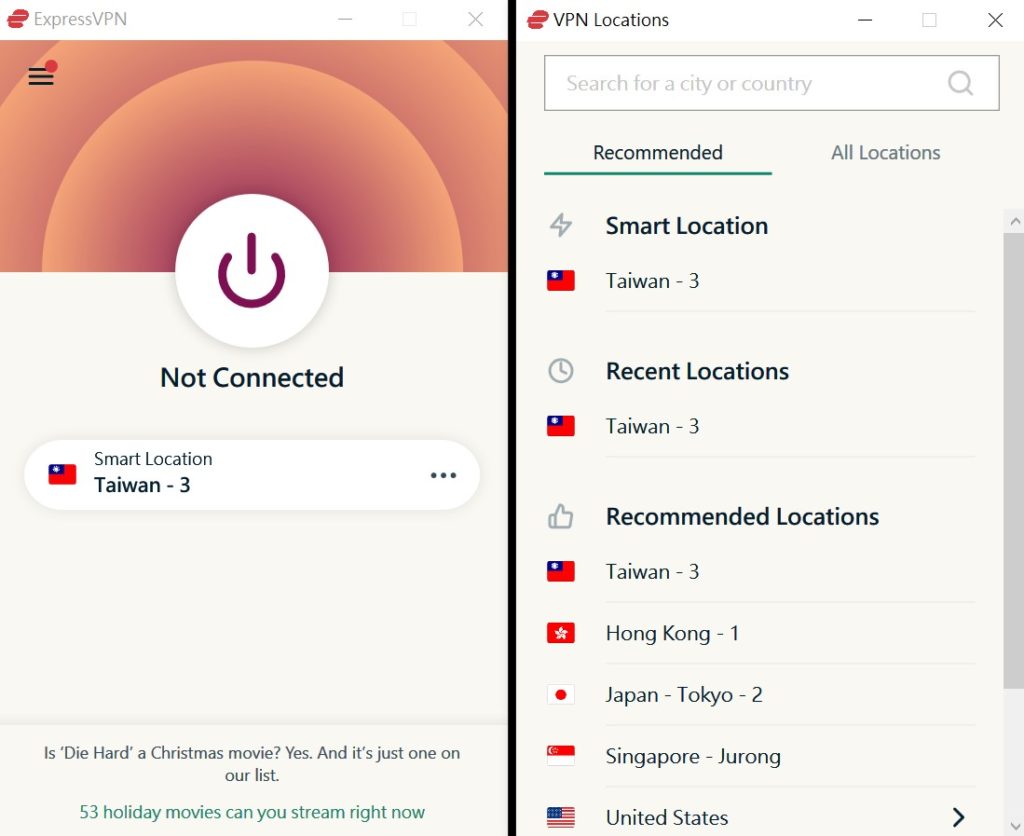
另外,你也可以選擇所有地區(All Locations),ExpressVPN在Asia Pacific亞太、Americas美洲、Europe歐洲、Middle East and Africa中東和非洲等地區,都可選擇更多不同國家伺服器主機可以讓你任意切換IP位置。
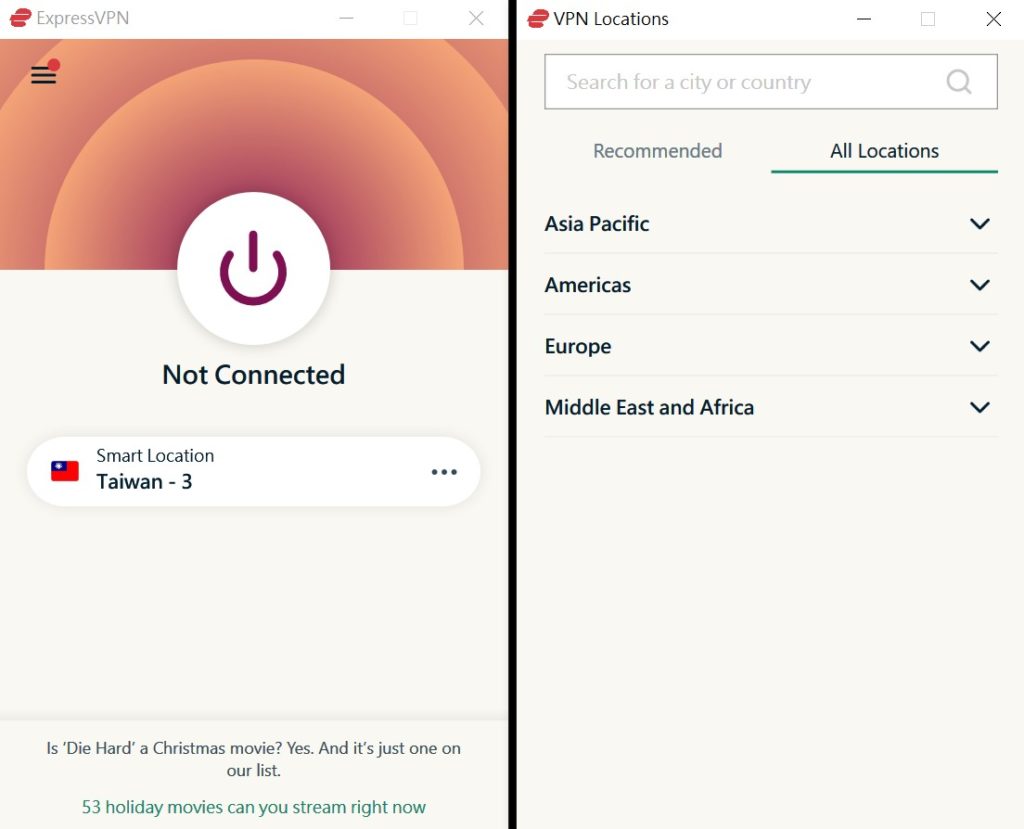
像是亞太地區點開後,會出現各個國家可以選擇連線。
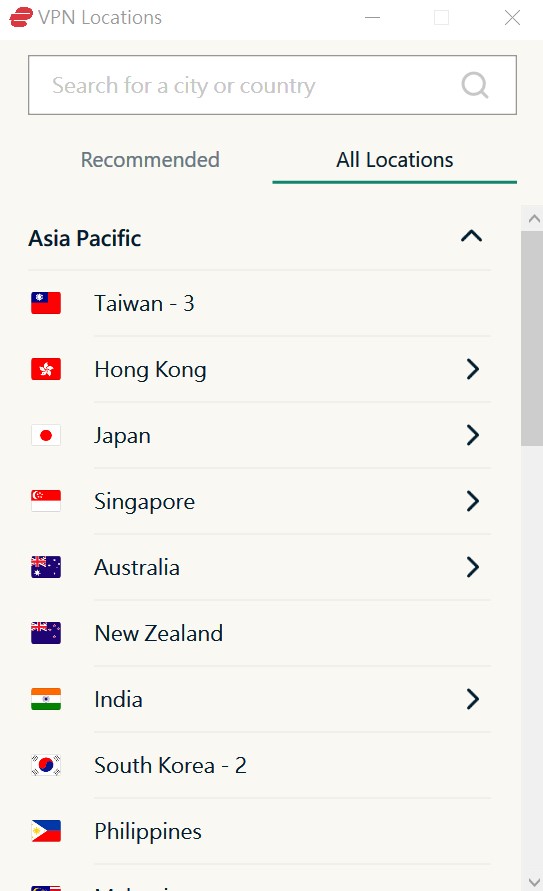
在連上VPN之後,畫面上會出現一些像是瀏覽器、電子郵件、Google等圖示,這個是捷徑的功能,主要是讓你方便快速連上自己習慣常上的網站,點一下圖示右邊【+】號可以自己新增網站捷徑(Shortcuts)。
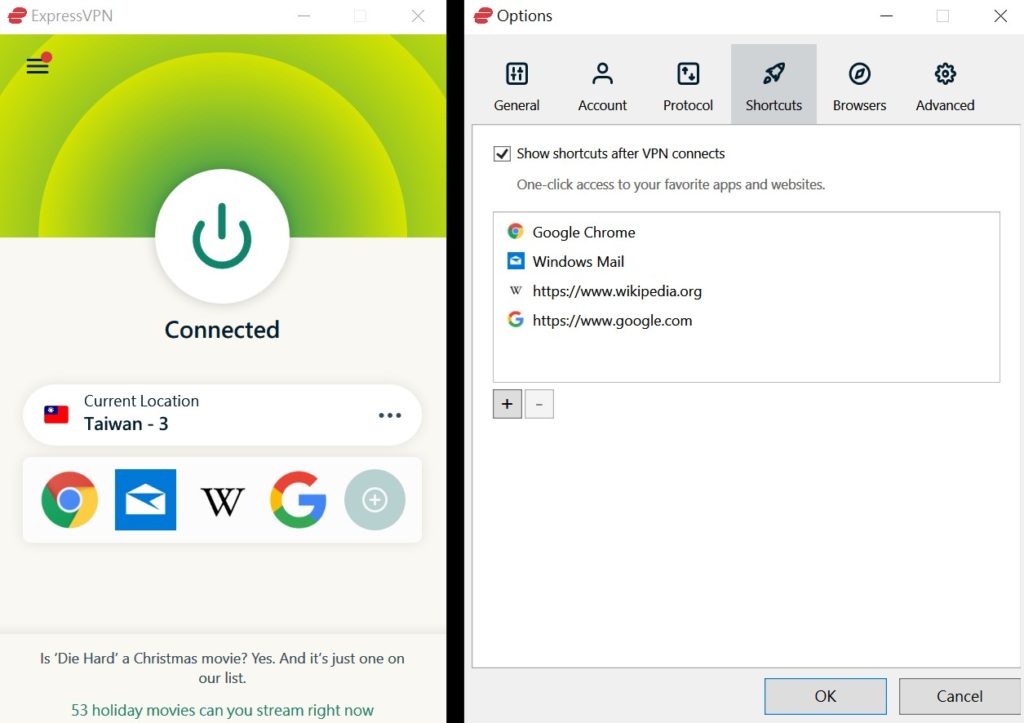
ExpressVPN行動裝置App教學
ExpressVPN除了提供電腦軟體安裝版本外,還有提供像是iOS、Android等行動裝置App版本可以下載安裝使用,不論你是用哪一種手機或平板電腦的裝置,都可以直接連到ExpressVPN下載頁面,登入帳密後它會自動偵測到你的裝置系統提供下載連結,或是手動自己選擇要下載的軟體app都可以。
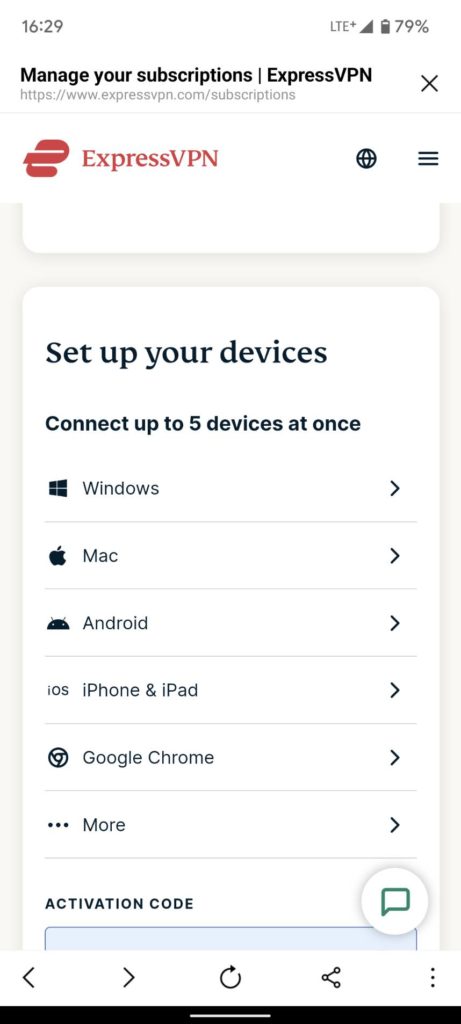
打開ExpressVPN APP後,畫面會出現兩個選項,如果你想要先免費試用七天看看,可以選擇【Start 7-Day Free Trial】輸入你的Email就可以了。
那如果已經訂閱購買了,已經有帳號密碼就點選下方的【Sign In】,那我們就點選這個登入按鈕。
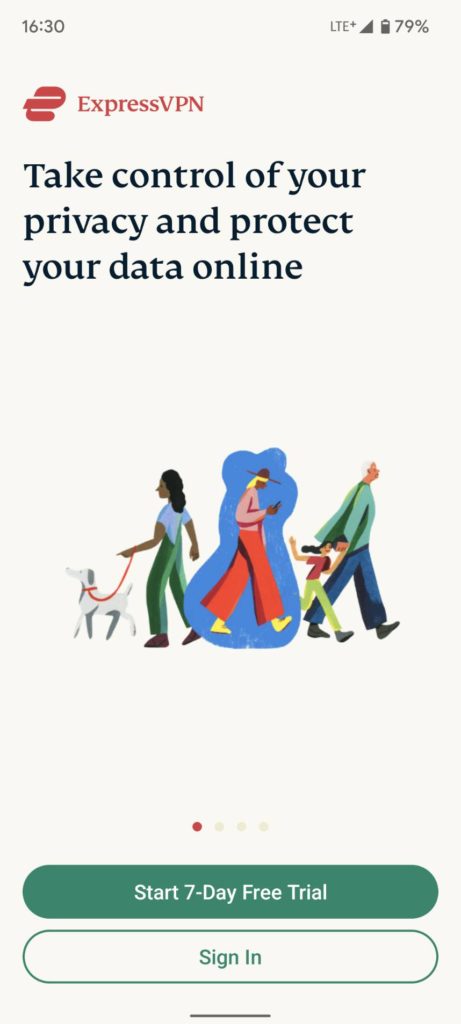
接下來畫面會出現Help Improve ExpressVPN, 問你是否要幫助改善ExpressVPN,也就是把你的行動裝置版VPN使用紀錄提供給官方做為未來改進參考用,這些資料都不會包含你的個人資訊,所以可以放心選擇【OK】。
再來是Set Up Your VPN設定使用權限,選擇【OK】。
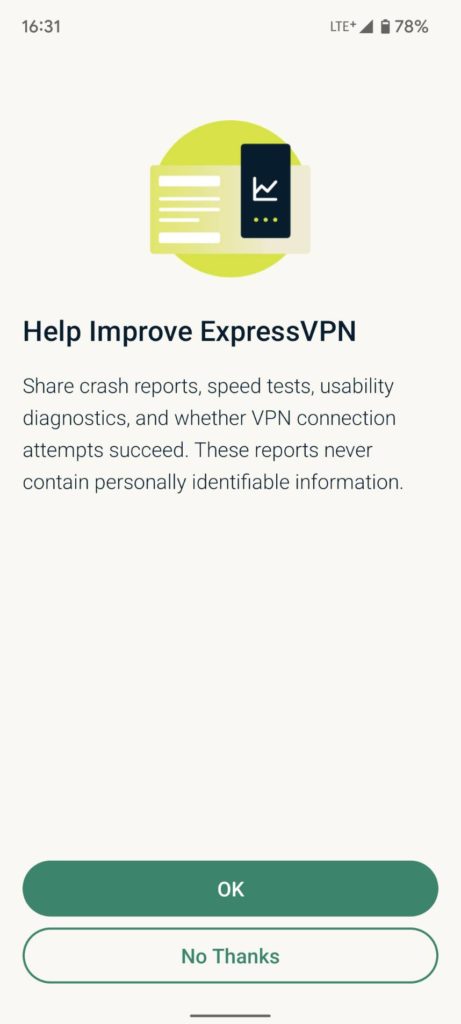
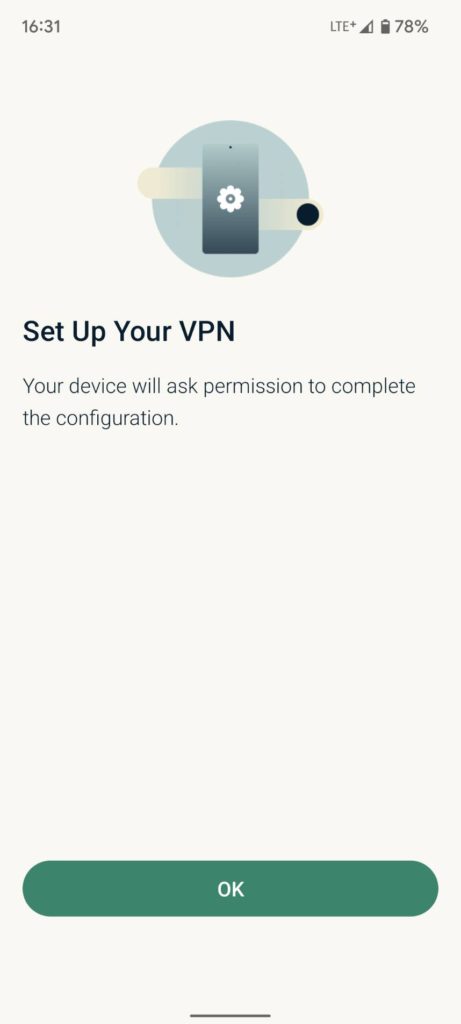
這邊應該會出現要求你打開連線要求,同意開放ExpressVPN使用你的網路的意思,那這邊就按【確定】。
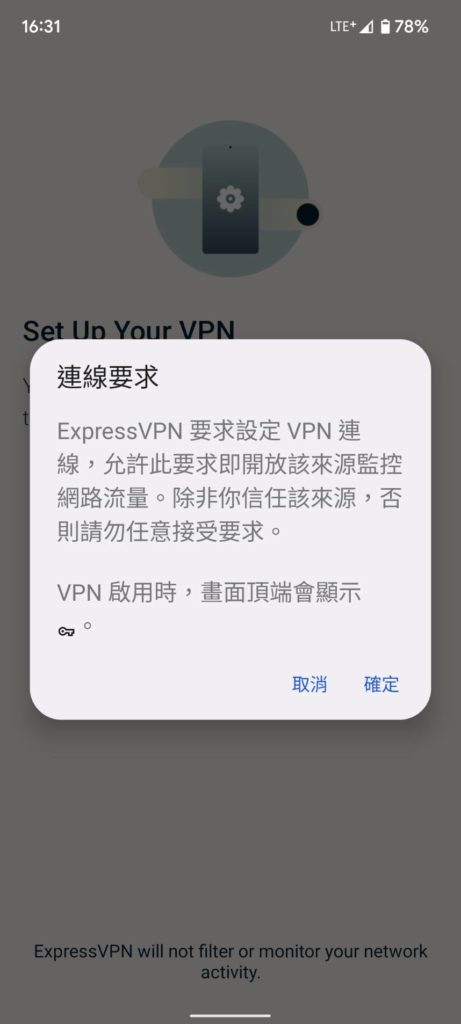
這時候畫面就會進到ExpressVPN App的主畫面了,一開始預設是Not connected未連線的狀態,那我們可以點一下上面的連線開關,先嘗試連線看看。
成功連線的話會顯示Connected,而且畫面背景會從紅色變成綠色的,平常上網的話就只要讓它保持這個連線狀態就可以了。
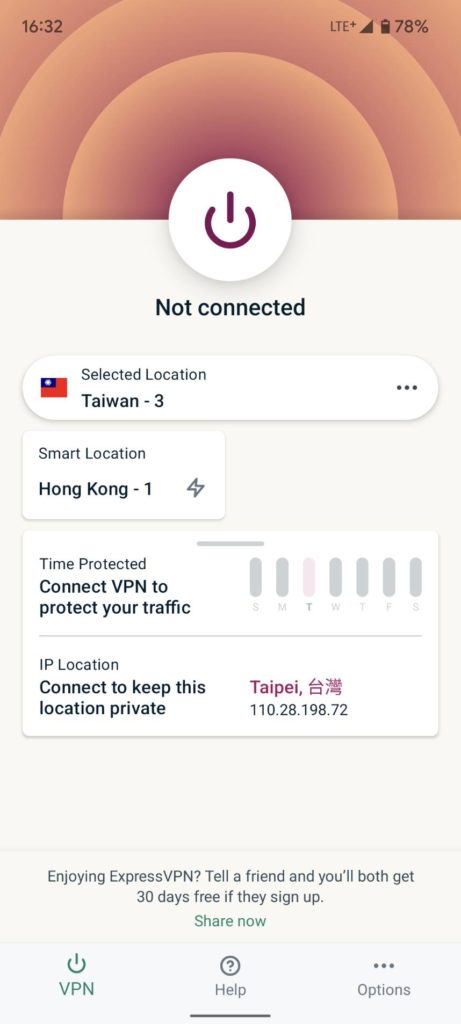
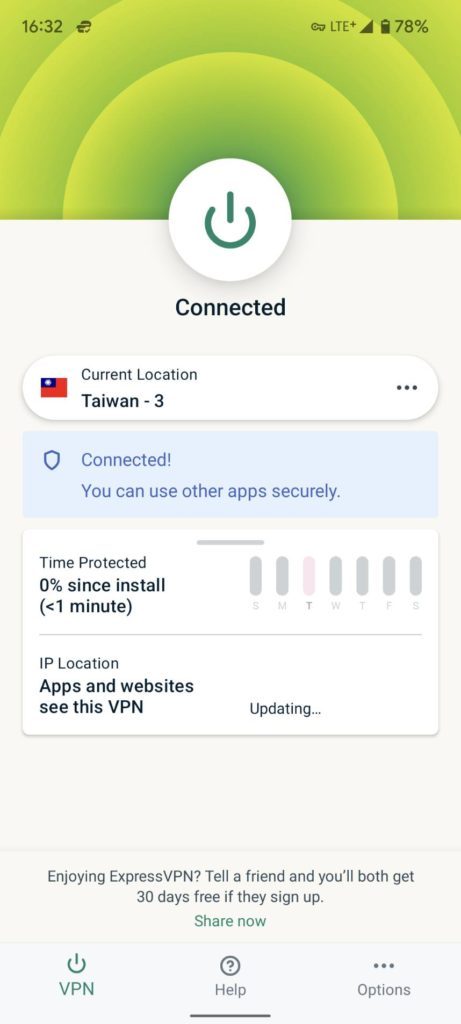
那我們再點一下中間的Time Protected和IP Location的框框,Time Protected的意思是從Sunday星期日到Saturday星期六總共一星期,如果都有打開ExpressVPN保護,它就會顯示綠色的進度條。
在「未連線VPN」的狀態下打開,IP Address的地方會出現一組你的IP位置,表示未受到保護;那如果是在「有連線VPN」的狀態下打開,IP Address就會遮蔽真實IP(刪除線),另外出現新的VPN IP Address,表示正在加密安全的保護當中。
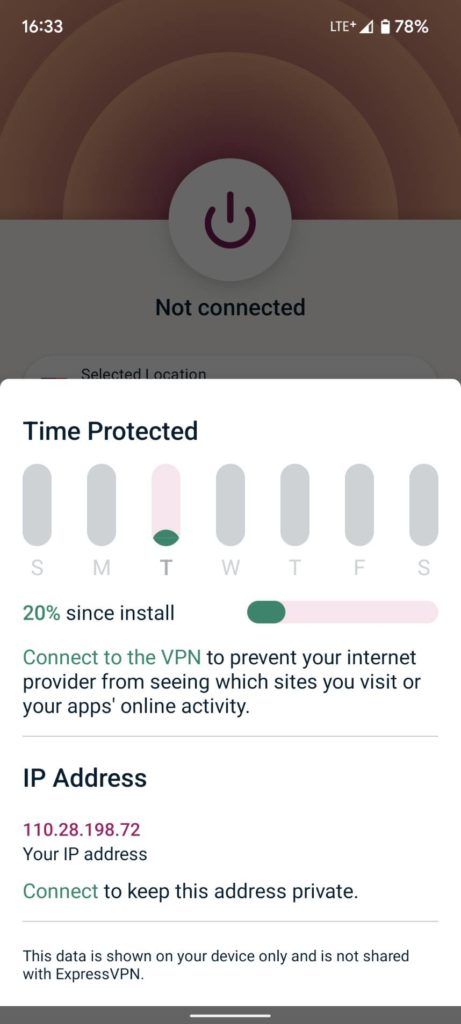

點選主畫面的三個點符號【…】,可以自由切換IP到其他國家任意選擇。
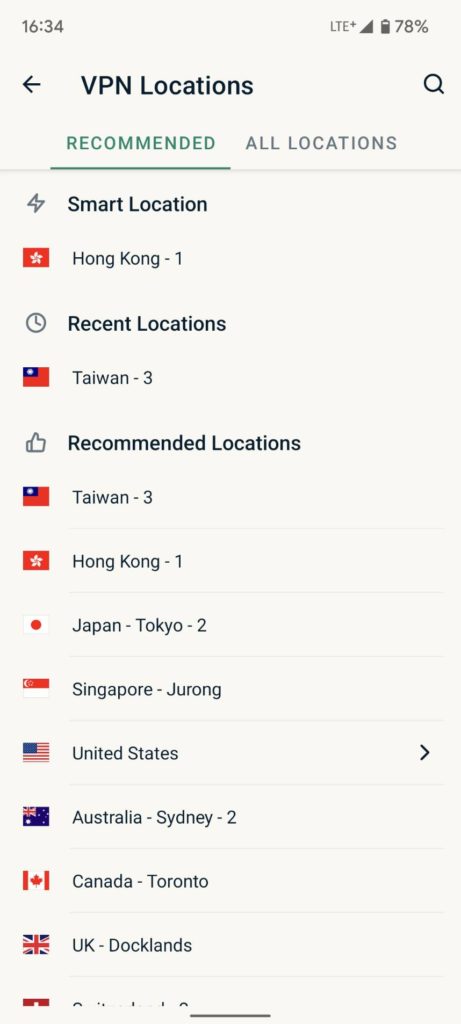
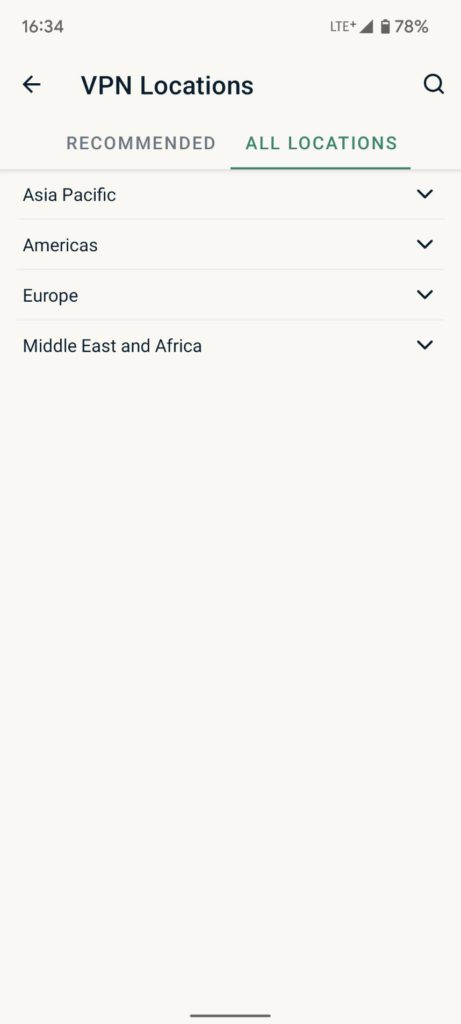
中間顯示的Google、Gmail等圖示是捷徑的功能,可以自己加入常用網站連結,以後只要連上VPN就可以馬上點選進入。
右邊的【+】點進去後,可以自己增加或刪除Shortcuts捷徑按鈕。
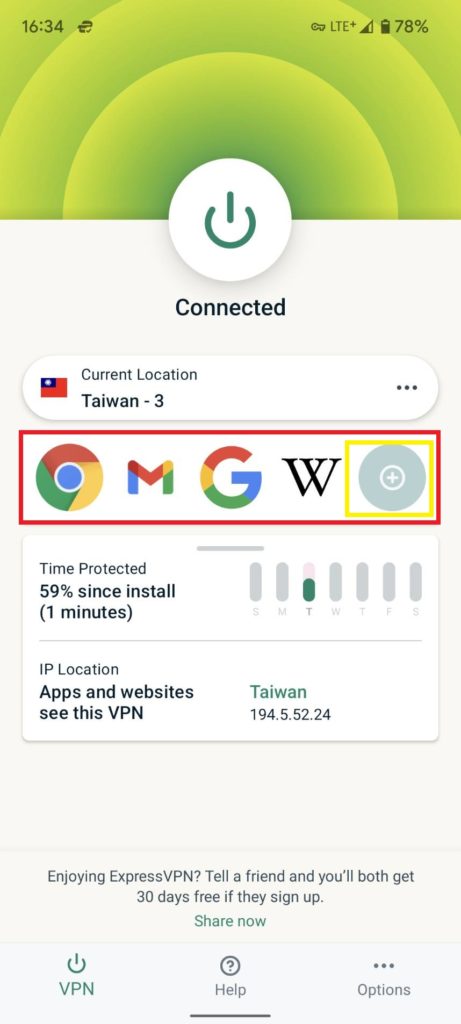
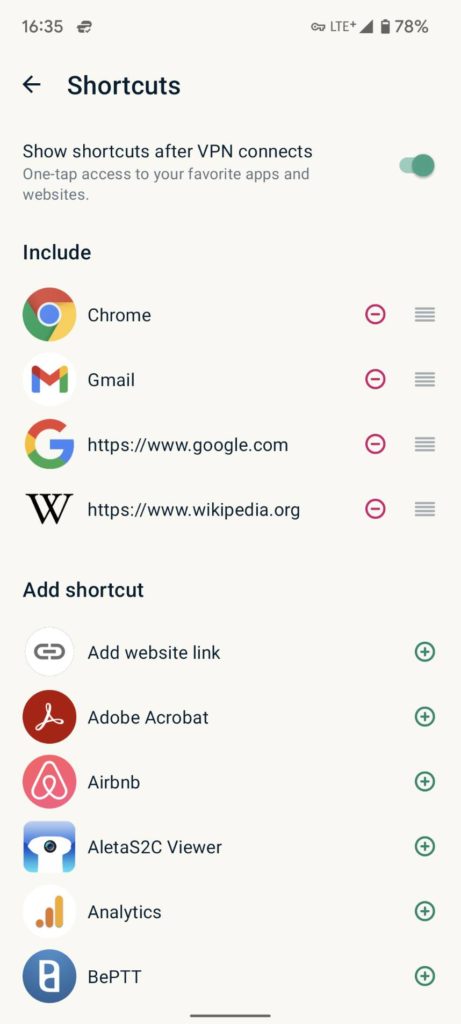
接下來我們來確認進階設定的部分,日後如果有任何需要都可以自己到這邊來進行調整。
首先先在主畫面右下方選擇【Options】選項,然後再選擇【Settings】進階設定,這邊會有很多可以設定VPN的項目,我們來確認一下。
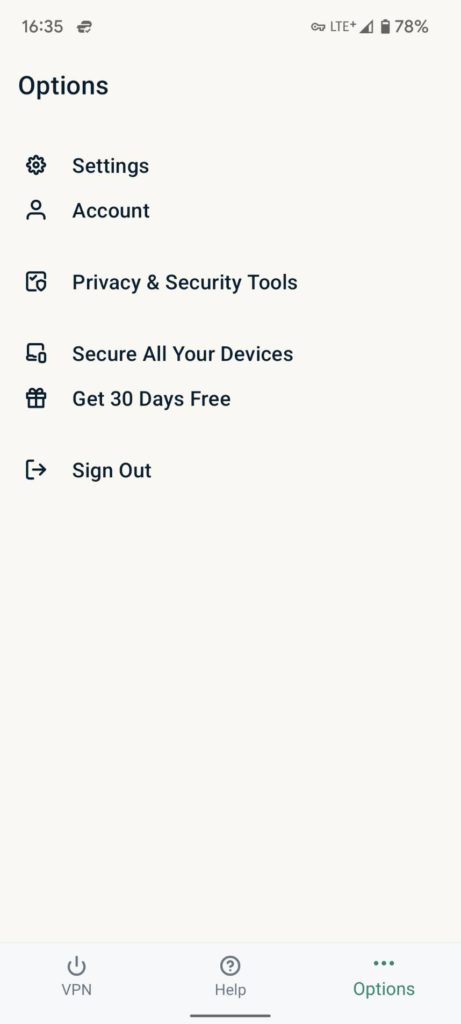
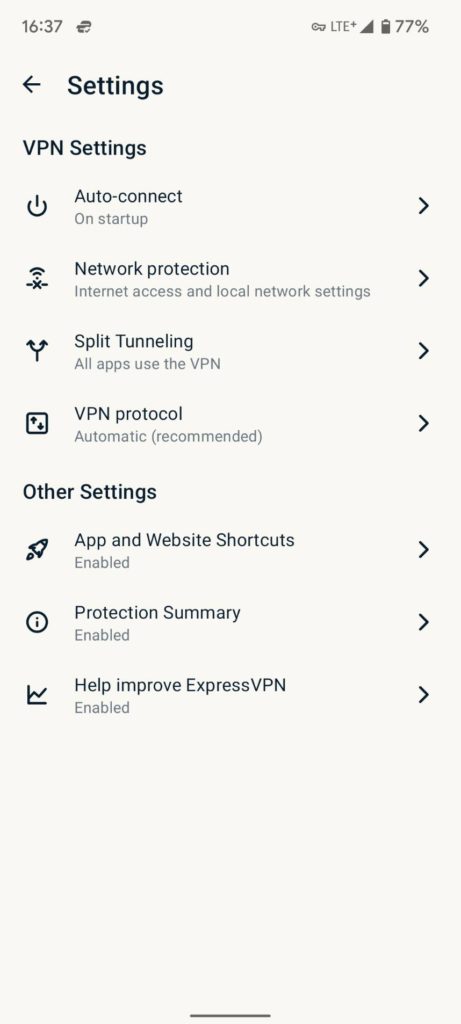
Auto-connect是自動連線的功能,When Android/iOS starts up 開關是當手機開機後,就自動開啟ExpressVPN連線到最近的位置,建議打開。
而這個「When joining networks not listed as trusted」開關是如果在未受信任的網路下將自動連線。
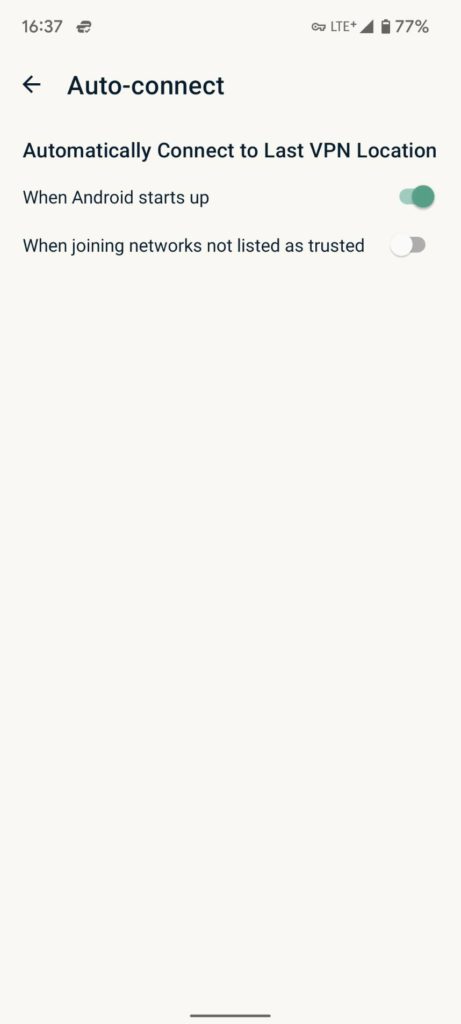
Network Protection是網路保護機制,在未連線到VPN的時候將會鎖住網路流量,避免資料外洩,保持如圖片打開的狀態即可。
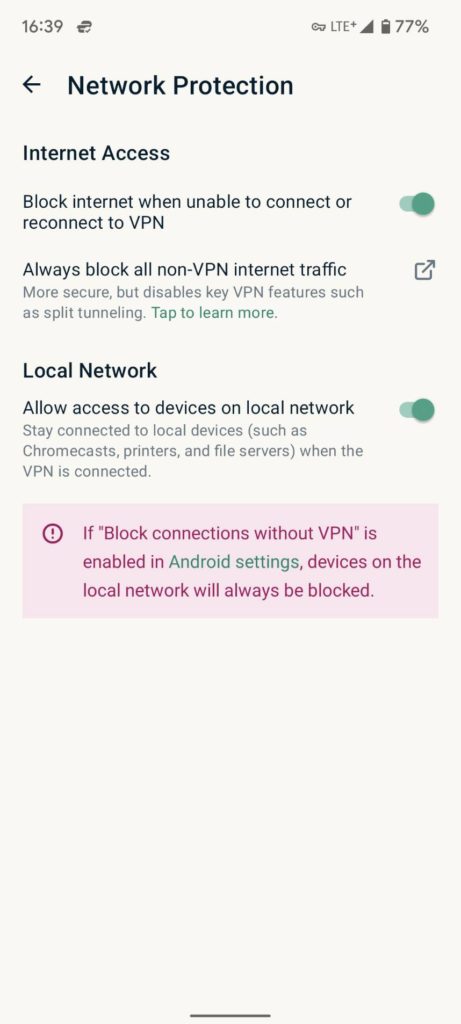
Split Tunneling是分割通道,當VPN正在連線的狀態時:
- All apps use the VPN (所有app應用程式都會經過VPN連線來使用,建議選擇這個)
- Do not allow selected apps to use the VPN (少數自選的app不需要經過VPN連線)
- Only allow selected apps to use the VPN (只有自選的app才經過VPN連線)
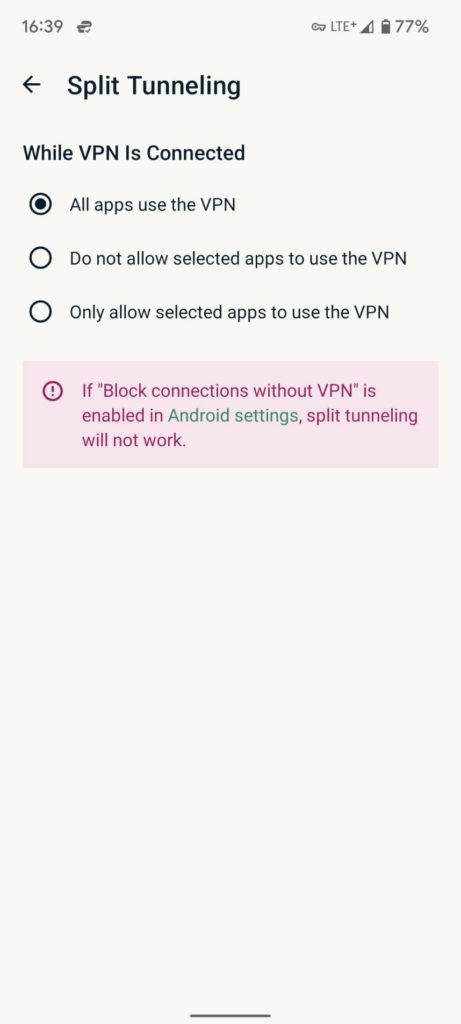
VPN Protocol是連線協議,各種不同的協議都會影響到安全性和連線速度,建議保持預設的Automatic自動就可以了。(查看vpn protocol的更多解釋)
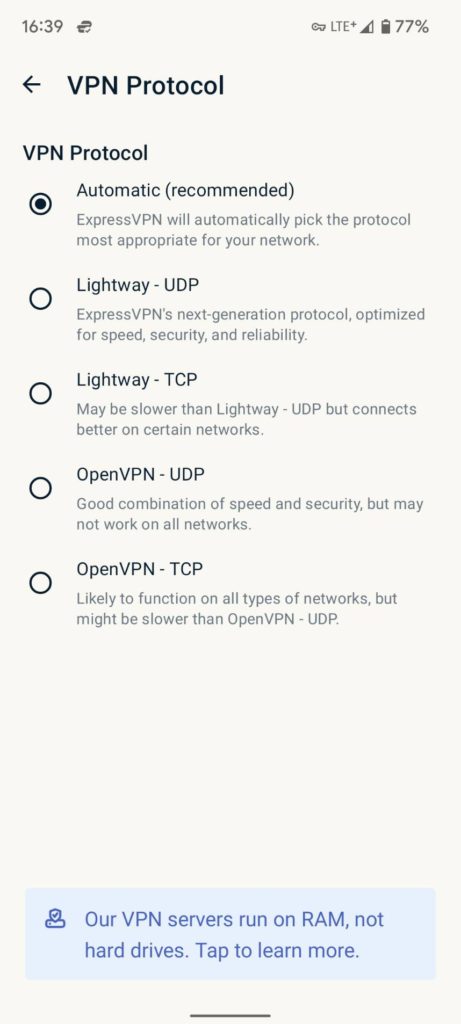
ExpressVPN電腦網頁瀏覽器插件教學
除了電腦軟體和App安裝版本以外,ExpressVPN也有提供電腦網頁瀏覽器外掛版,適用Google Chrome、FireFox及Edge等瀏覽器,直接點選【Get Browser Extensions】按鈕進行擴充插件安裝。
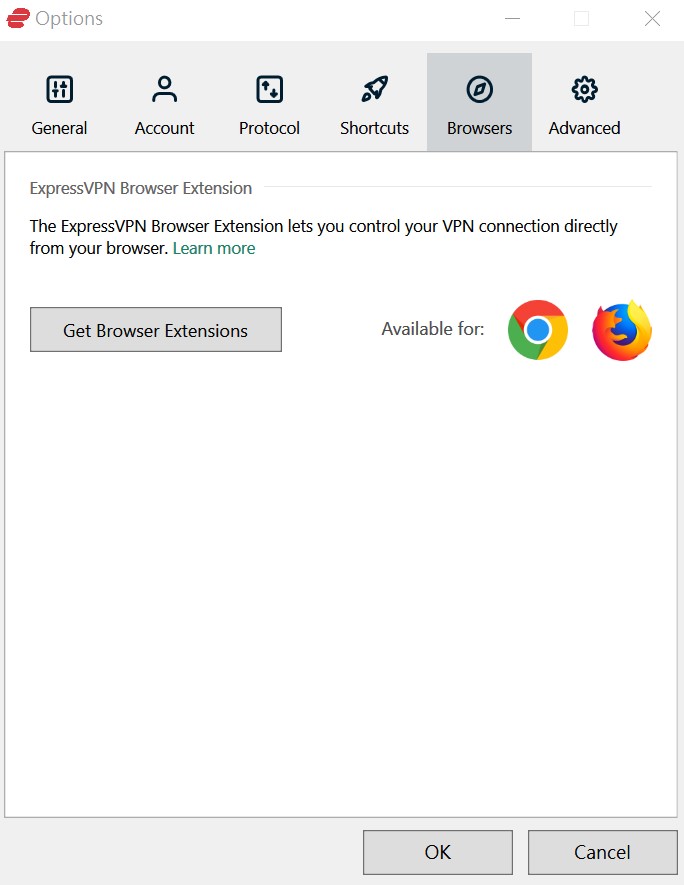
選擇你要使用ExpressVPN連線的瀏覽器,像是我是裝在Google Chrome,然後按下【Get Extension】。
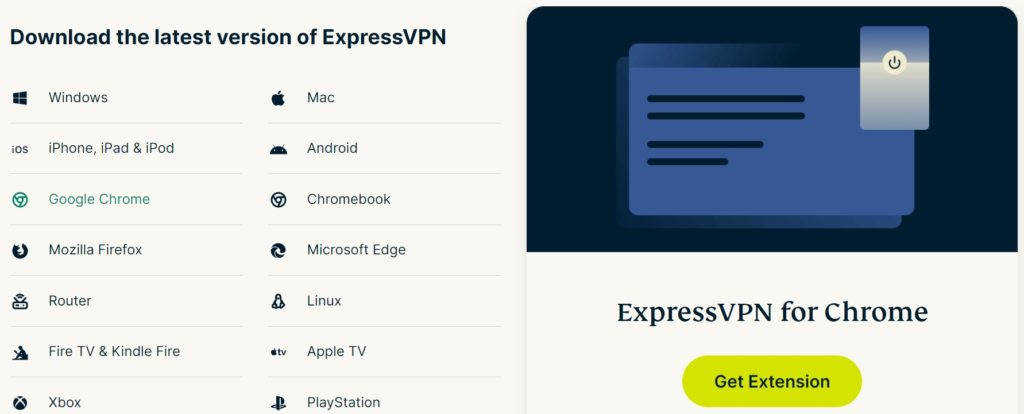
接下來畫面就會出現一個ExpressVPN【加到Chrome】的按鈕,給它按下去。
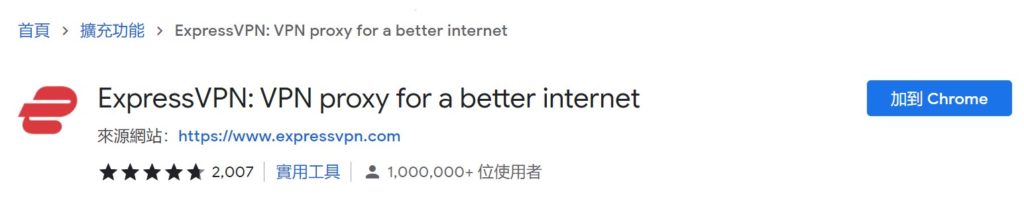
好,這時候我們的瀏覽器插件就會看到新增一個ExpressVPN了,那基本上功能和軟體安裝版是一樣的,差別在於以後就不需要再另外開啟VPN安裝版軟體,直接在瀏覽器上連線操作就可以了。
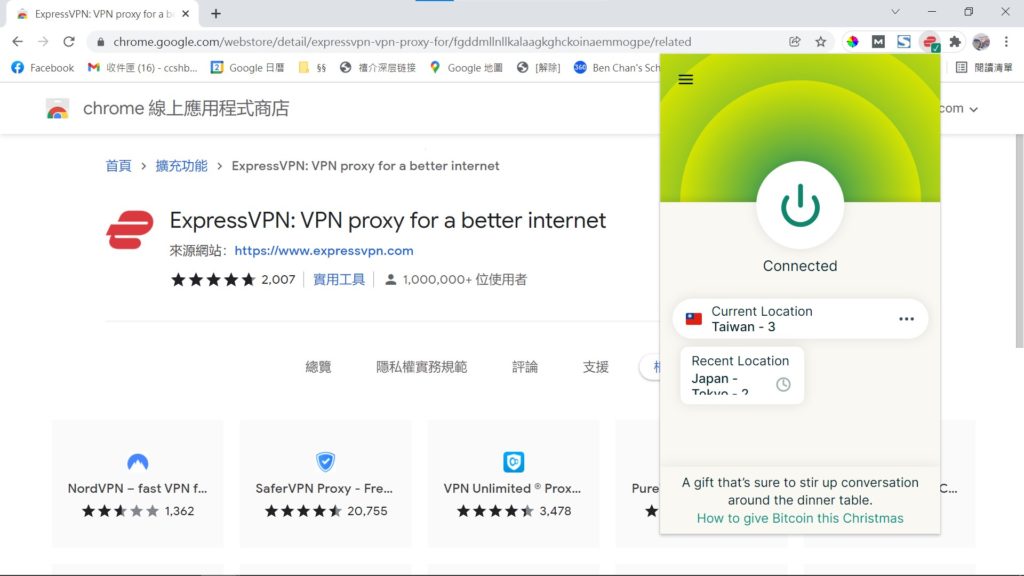
ExpressVPN內建測速工具
在ExpressVPN的【≡】選單按鈕點開,有一些進階工具及設定可以使用,這邊有一個Speed Test內建的測速工具。
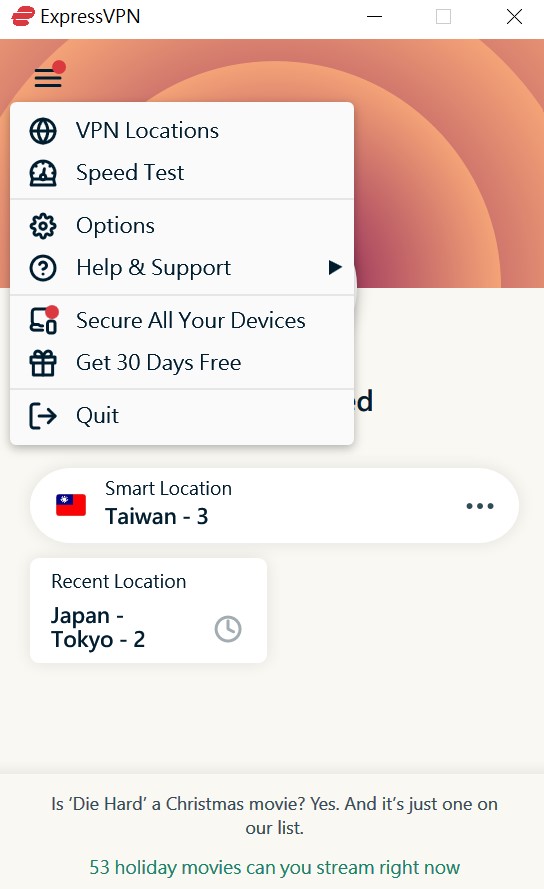
只要點一下【Run Test】,各國當下的網路連線速度就會直接顯示出來了,非常方便實用的測速工具。
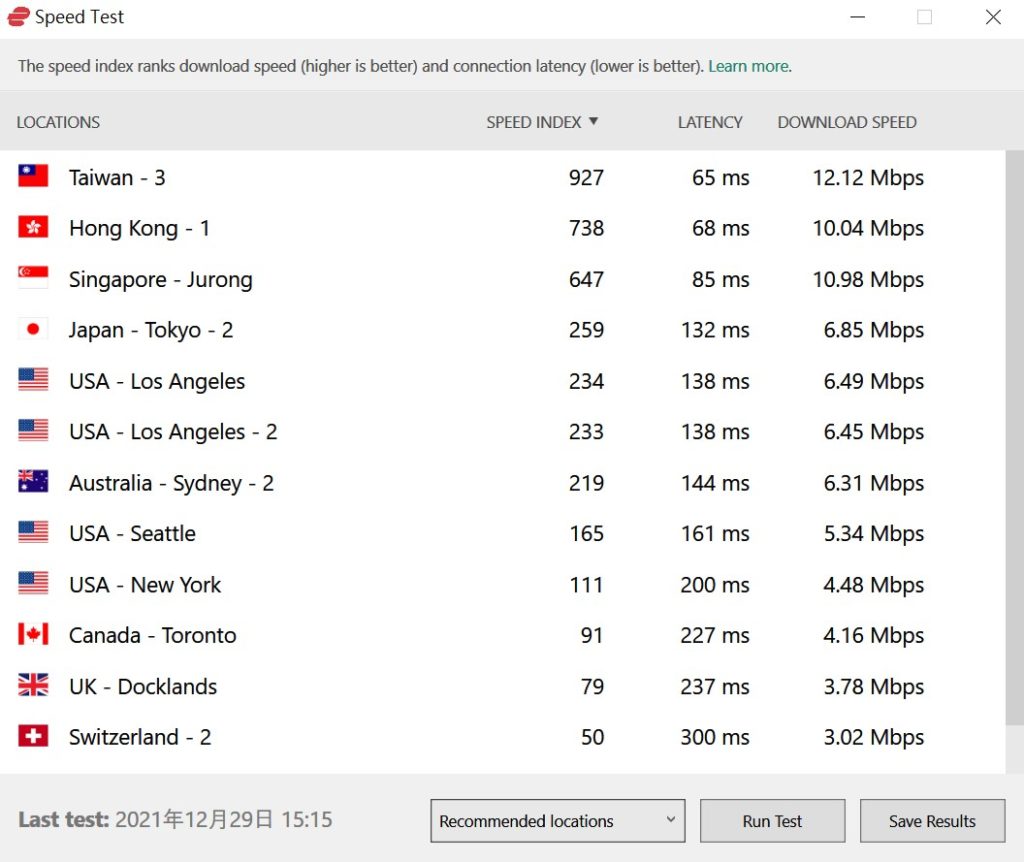
ExpressVPN中國大陸翻牆教學
ExpressVPN在中國大陸基本上是不需要進行任何設定馬上就能翻牆,而官方也很貼心的設置一頁【在中國大陸使用ExpressVPN翻牆】的最新狀態顯示及教學。
如果真的無法在中國大陸使用ExpressVPN翻牆的話,也可以依照網頁中的教學步驟進行操作,流程如下:
1. 安裝最新版本的軟體或App
不論你是使用電腦版軟體或行動裝置app,請記得都要安裝更新到最新版本。
2. 將Protocol「連線協議」設定為Automatic「自動」
在ExpressVPN主畫面選擇Option選項,其中的Settings進階設定,請將Protocol協議設定為Automatic自動。
3. 等待你的軟體完成連線需求
有時候連線時間可能會比平常更久一點,盡量等待讓它完成連線,不要一直重複嘗試連線。
4. 嘗試連線到這些國家地區
以下這些是ExpressVPN指定的翻牆地區位置,建議連線到這些國家地區為主,而盡量不要去嘗試連線到其他的國家地區。
Japan – Yokohama
USA – Los Angeles – 5
UK – Wembley
USA – Santa Monica
France – Alsace
Singapore – Marina Bay
5. 持續關注這個頁面
日後任何和ExpressVPN中國大陸翻牆相關的狀態及最新進展,都會在這個頁面第一時間告知,你可以加入書籤保持關注。
最高品質旗艦VPN推薦
ExpressVPN:ExpressVPN不論是在安全性、網路速度、加值工具及功能特色上,都擁有相當出色的表現,如果你需要一個長期使用穩定高品質的VPN,ExpressVPN就是最佳旗艦品質首選。
用班老大獨家連結訂閱可免費加送3個月
VPN相關文章
VPN 推薦
VPN 熱門用途
- YouTube Premium 最便宜各國價格方案訂閱教學
- Netflix 最便宜月費省錢方案購買教學,最低不到130元(土耳其)
- 如何靠VPN省錢?超完整VPN各種便宜省錢方式技巧教學
- 免費電影線上看平台網站推薦 (含各站觀看心得評價)
- 【韓劇線上看】13個最佳免費看韓劇網站平台推薦及評價
- 【Netflix VPN】跨區教學,3分鐘解鎖觀看各國限定電影和節目
- 【YouTube 免費電影】如何線上看?租借或購買YT影劇完整教學
- 【ViuTV】台灣或海外如何免費線上看?教你用VPN連線就搞定
- 【Peacock TV】台灣或海外如何看影片?用VPN連線3分鐘搞定
- 【Pluto TV】教你如何在台灣或世界各國免費線上看冥王星電視
- 【Hulu】在台灣或各國如何觀看?用VPN連線馬上搞定日本Hulu
- 【Amazon Prime Video】怎麼訂閱最便宜?教你用VPN跨區日本
- 【Roku】在台灣或海外如何觀看?教你使用VPN免費影片看到飽
- 【AbemaTV】台灣或海外線上看,教你用VPN解除日本地區限制
- 【Tubi TV】如何線上看免費電影節目?教你用VPN馬上解除限制
- 【Crackle】免費電影影集如何線上看?教你用VPN解除地區限制
- 【Amazon Freevee】如何免費線上看?教你用VPN解除地區限制
VPN 介紹
- VPN 入門教學|VPN是什麼?用途有哪些?新手必看的VPN超完整介紹
- VPN的優點和缺點有哪些?看完這篇馬上搞懂VPN的好處和壞處
- 使用VPN合法嗎?哪些國家禁止或限制使用VPN?5分鐘馬上了解VPN的安全性
- 國外網站進不去?網頁打不開?教你使用VPN解決位置存取限制
Netflix VPN 跨區解鎖熱門影片
- 如何在Netflix線上看哈利波特全系列電影?教你用VPN馬上搞定
- 如何在Netflix線上看魔戒電影三部曲?教你用VPN連線馬上搞定
- 如何在Netflix線上看捍衛戰士(Top Gun)?教你用VPN馬上就搞定
- 【Netflix 代碼目錄】電影和影集分類片單查詢 (全節目代號連結)
VPN 評價與教學
- 【Surfshark VPN 評價】高CP值小資族首選推薦的VPN實測心得
- 【Surfshark VPN】超簡單使用教學:安裝連線與完整功能馬上學會
- Surfshark 優惠碼:最新優惠連結(定期更新)
- 【Surfshark One 評價心得】有需要入手網路安全防護套裝嗎?
- 【NordVPN 評價與教學】高速安全又好用的VPN實測使用心得
- 【ExpressVPN評價與教學】最高品質旗艦VPN使用心得《送免費3個月》
- 【CyberGhost VPN 評價】最低調平價好用的VPN實測使用心得


跟著班老大一起從零開始,到完整學會360全景攝影,並成功製作出具有品牌價值的虛擬導覽體驗。
免費訂閱班老大電子報
訂閱班老大YouTube

立即加入360互動星球臉書社團

班老大有成立一個360互動星球Facebook臉書社團,歡迎你一起加入討論交流!
360全景相機推薦文章
- 第一次聽到360相機?先看這篇360相機超完整介紹馬上認識
- 360相機基本裝備怎麼買?看這篇新手必知的360相機拍攝基本配備就搞定
- 考慮要買哪一台360相機?看這篇360度相機推薦專業指南就對了
- 如何檢查360運動相機?看這篇購買相機前後的基本檢測
- 360相機新手上路嗎?歡迎前往閱讀《360新手必看系列文章》
- 360相機初學者基本功:17個新手必知的360相機攝影技巧
- 虛擬導覽是什麼?看這篇VR-Tour超完整介紹
- 閱讀更多360全景相機教學文章
- 歡迎前往逛逛我的商店
歡迎追蹤班老大臉書粉專
班老大網站所有最新文章都會在這裡第一時間通知,歡迎追蹤我的粉絲專頁!
有任何問題可以在底下留言~
如果喜歡我的文章,歡迎分享~